Google AdMobでは、広告収益の支払いを受け取るためには、本人確認と税務情報の提出が必要不可欠です。
本記事では、Google AdMobのお支払い問題に遭遇した際の対処方法を詳しく解説します。本人確認書類の提出から、シンガポールの税務情報の登録まで、スムーズな対応方法をご紹介します。広告収益の受け取りを滞らせることなく、適切な税務処理を行うためのポイントをお伝えします。
 アップル信者<br>
アップル信者<br>本人確認と税務情報の提出が求められる理由は以下の通りです
- Google AdMobは広告収益の支払いを行う仕組みであり、不正利用を防ぐため、本人確認が必要とされます。
- 本人確認書類の提出により、広告主やユーザーの信頼性が高まり、安全な取引環境が実現できます。
- 本人確認が完了しないと、広告収益の支払いが停止される可能性があります。
- Google AdMobで得た広告収益は、各国の税法に基づいて適切に申告・納税する必要があります。
- シンガポールの税務情報を提出することで、適切な源泉徴収が行われ、ユーザーの税務上の義務を果たすことができます。
- 税務情報の未提出が続くと、広告収益の支払いが遅延する可能性があります。



広告収益の支払いが停止、あるいは遅延されるのは
望ましくありません。
迅速・適切に処理しましょう。
警告の内容
Google AdMobのお支払いに関する問題の赤い警告が出たので、対応していきます。


以下の2つの警告がありましたので、上から順番に対応していきます。
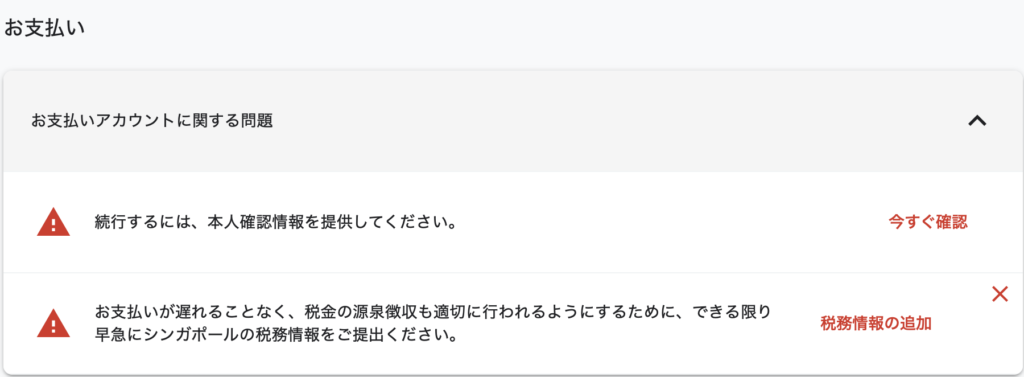
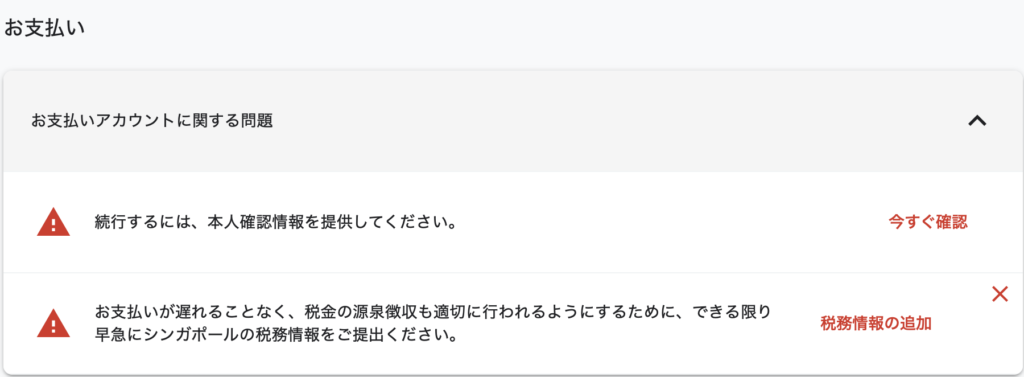
本人確認情報の提供
以下の画面が出てきるので、「身元確認を開始する」をクリック
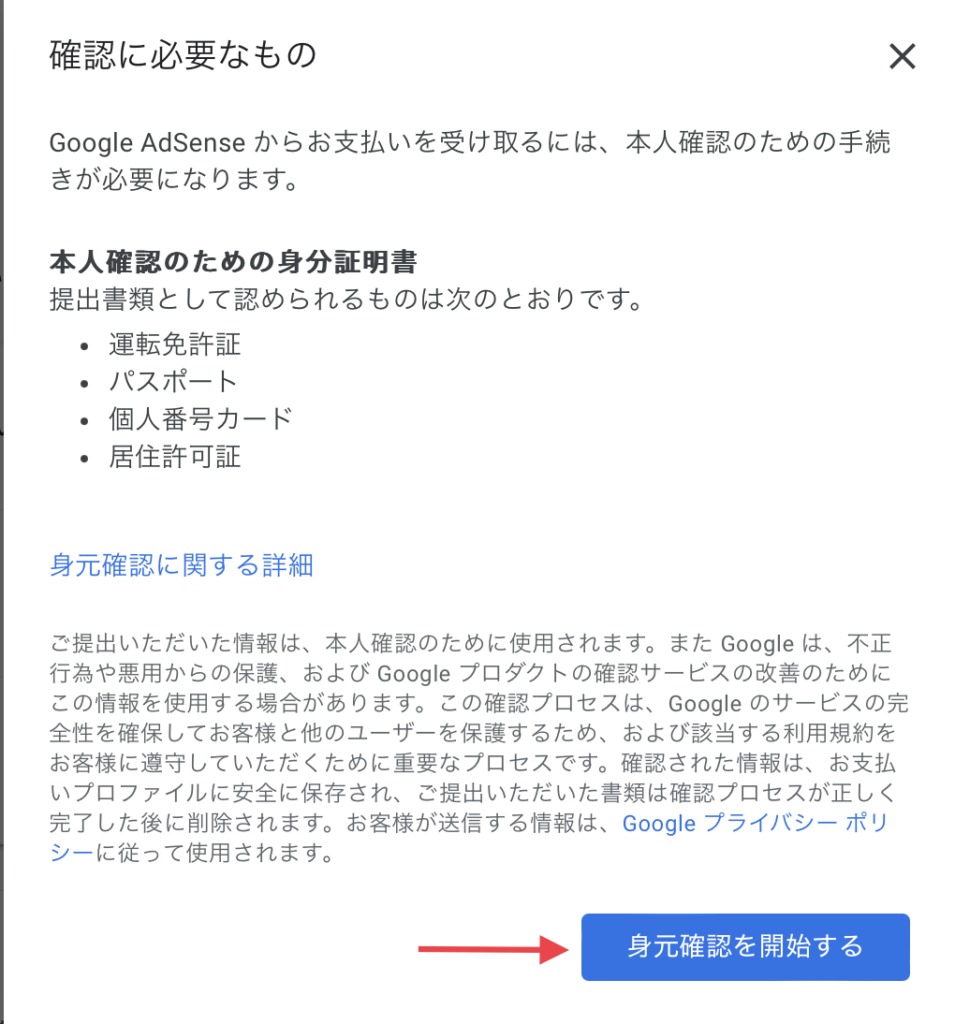
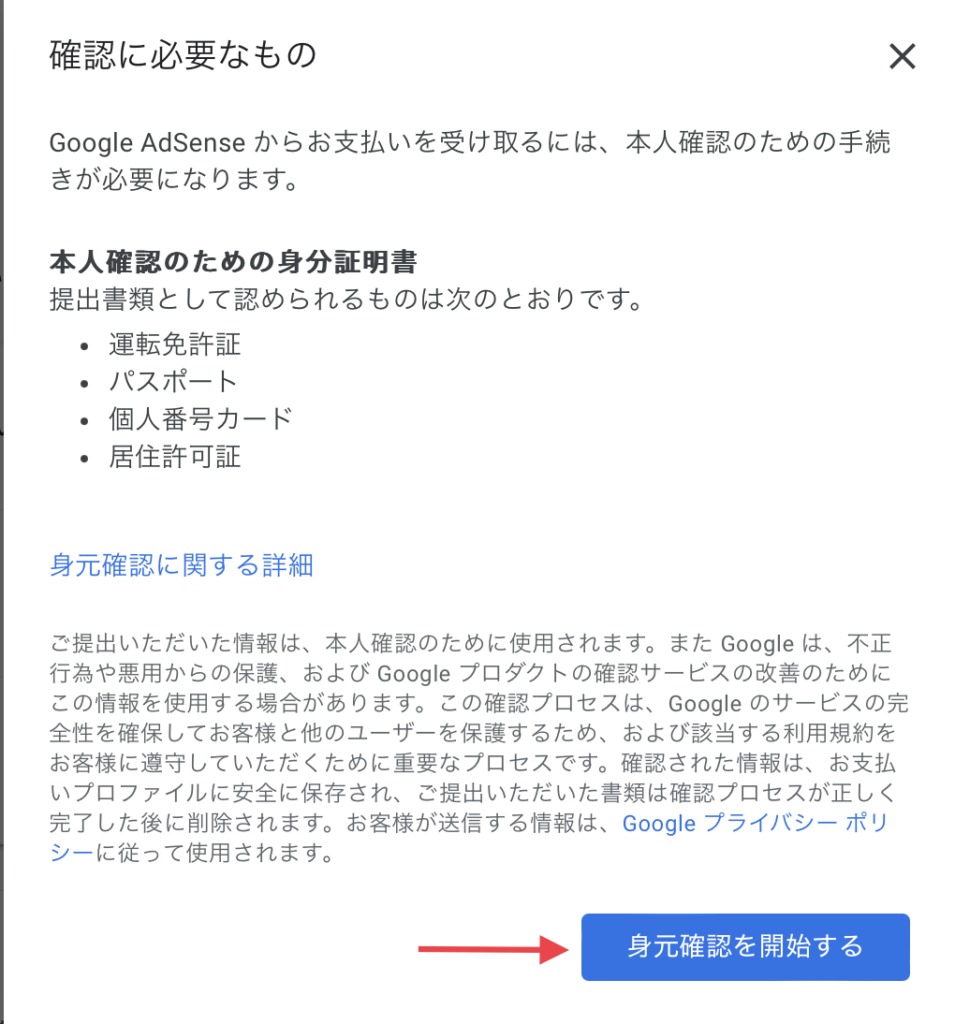
以下の「本人確認」の画面が出てくるので、順に対応していきます。
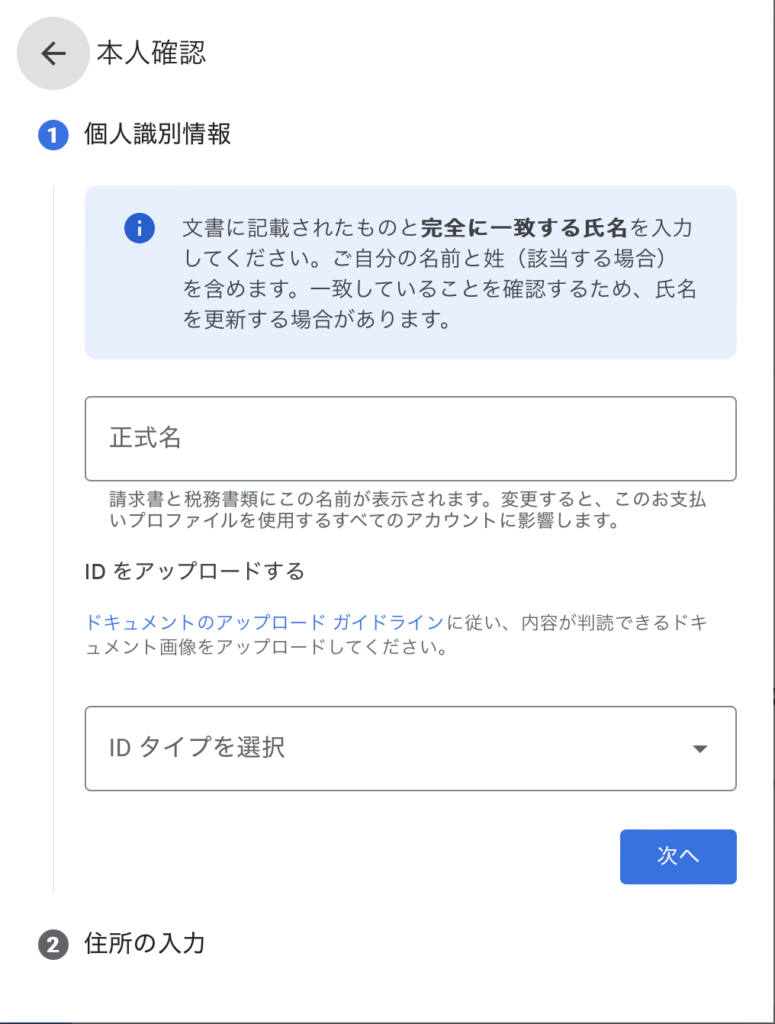
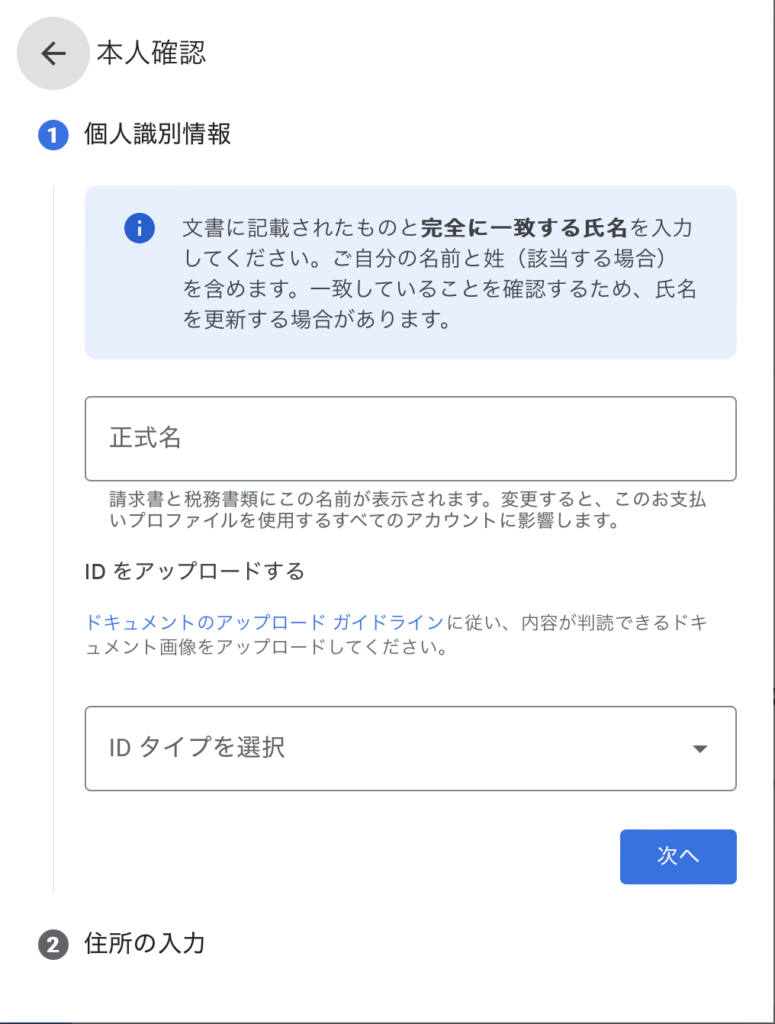
以下の通り、入力しました。
- 正式名:氏名
- IDタイプ:運転免許証
- IDの正面:運転免許証の正面画像
- IDの裏面:運転免許証の裏面画像
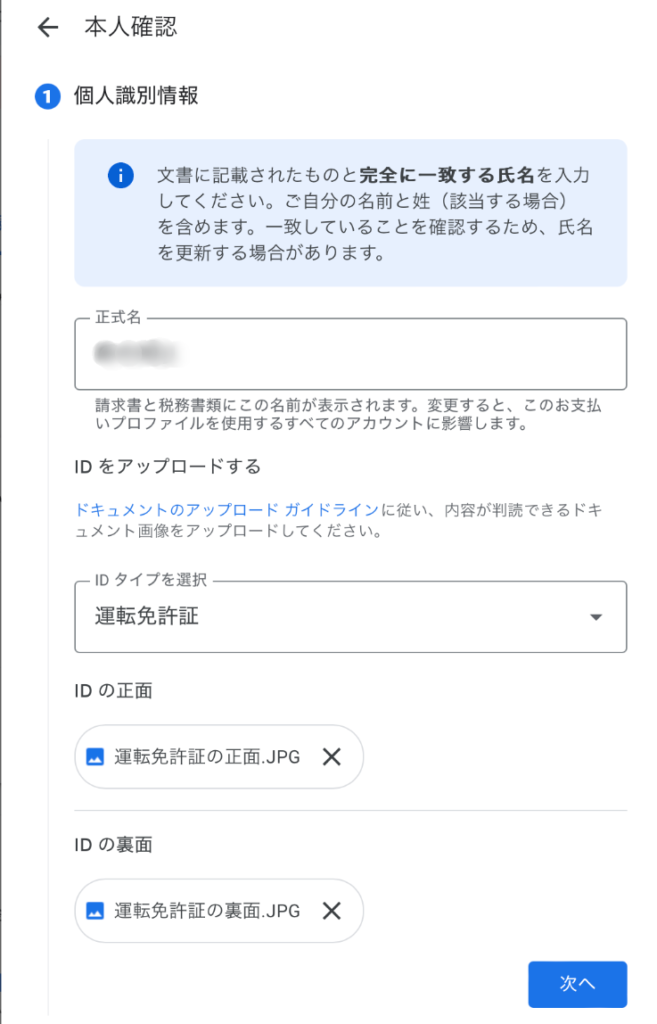
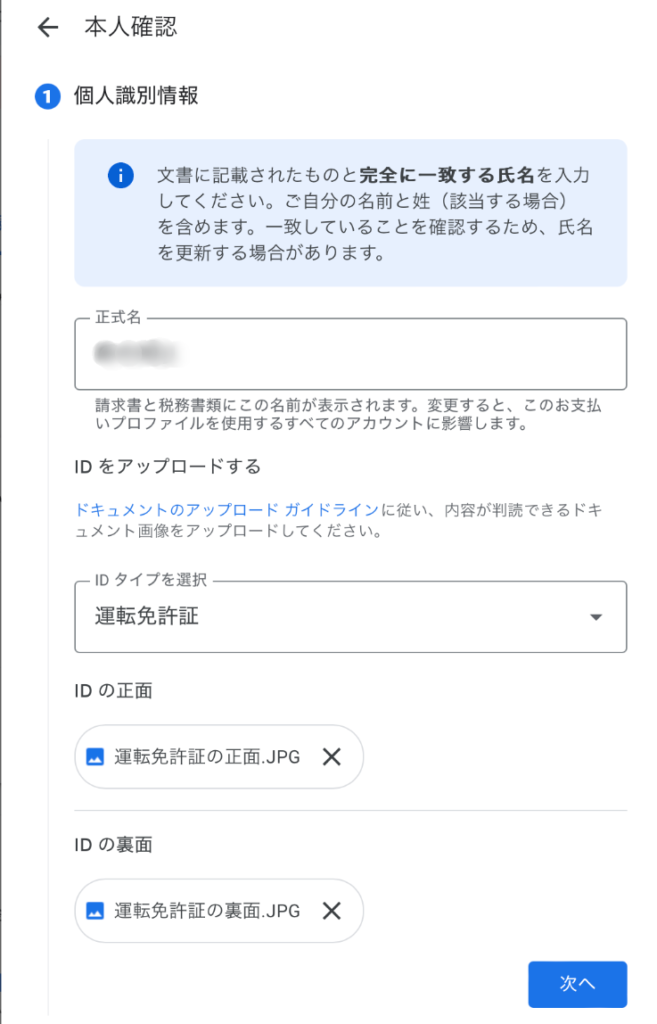
入力後、「次へ」をクリック
住所を入力しました。


「送信」をクリックすると、「確認完了」の画面が現れました。
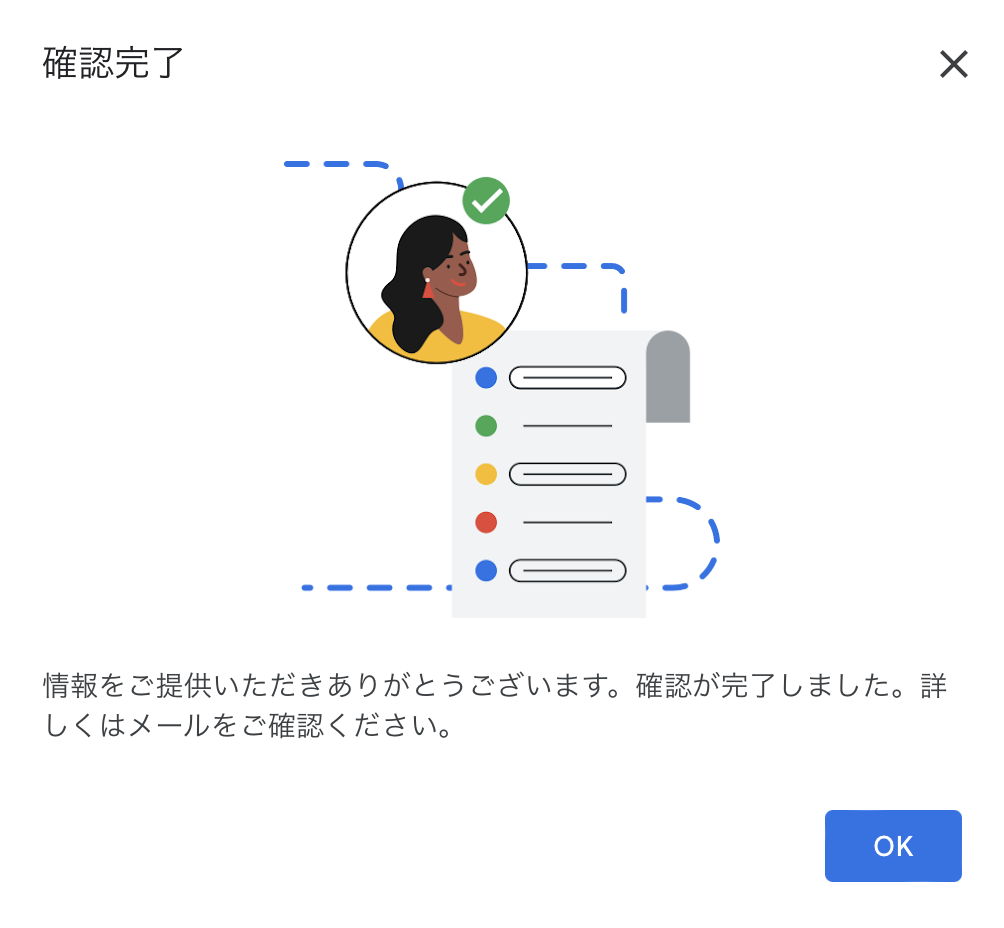
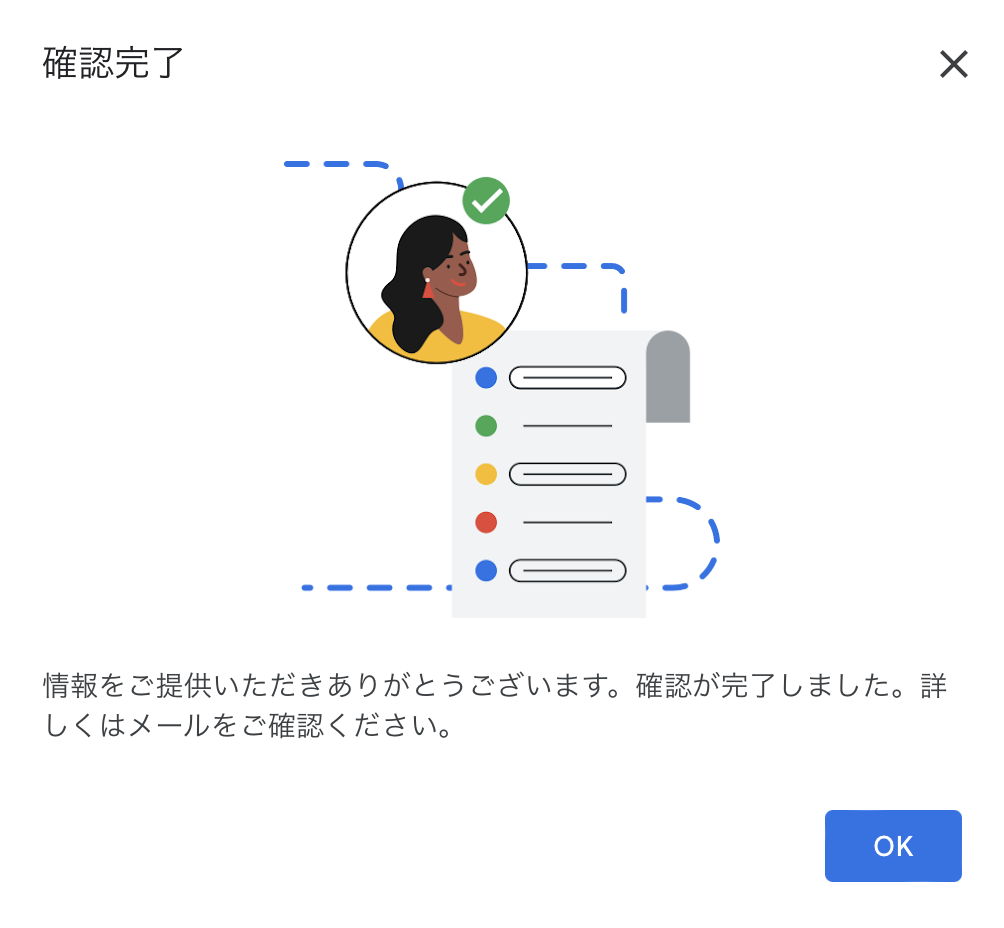
受信したメールの内容は以下の通り。
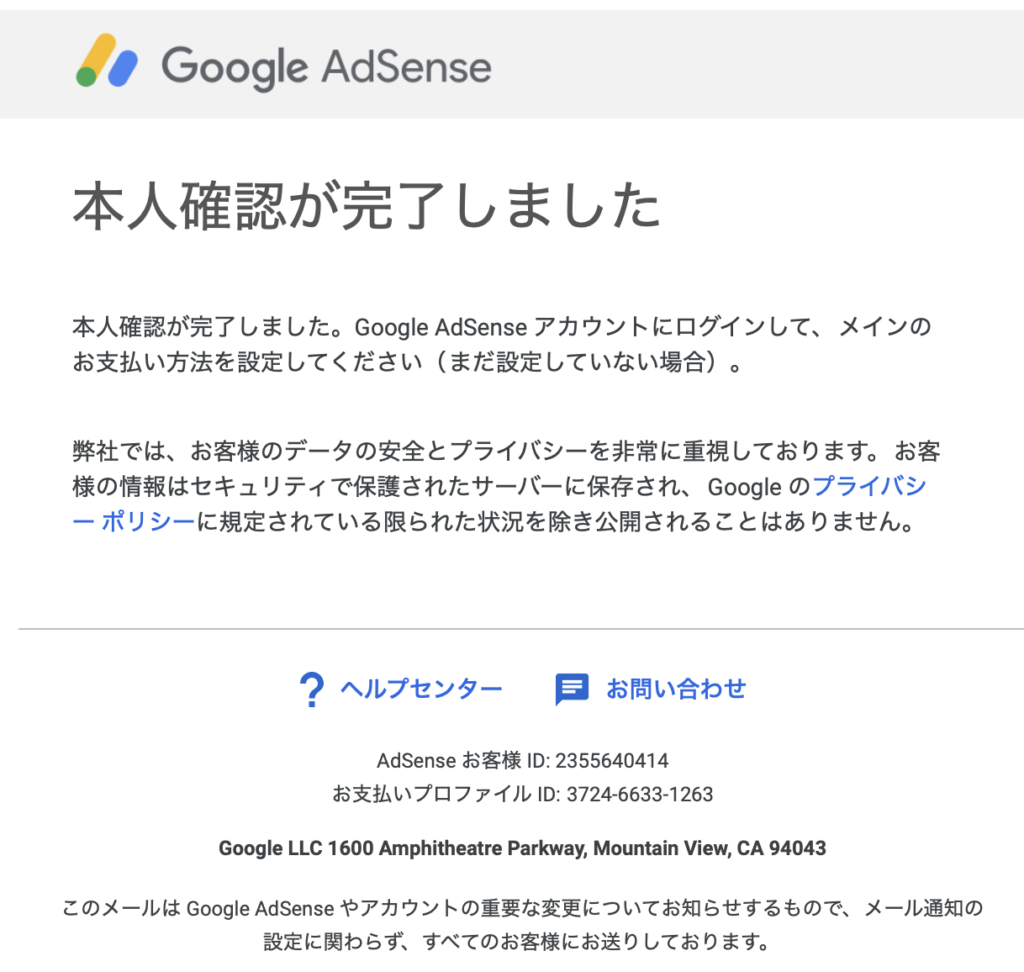
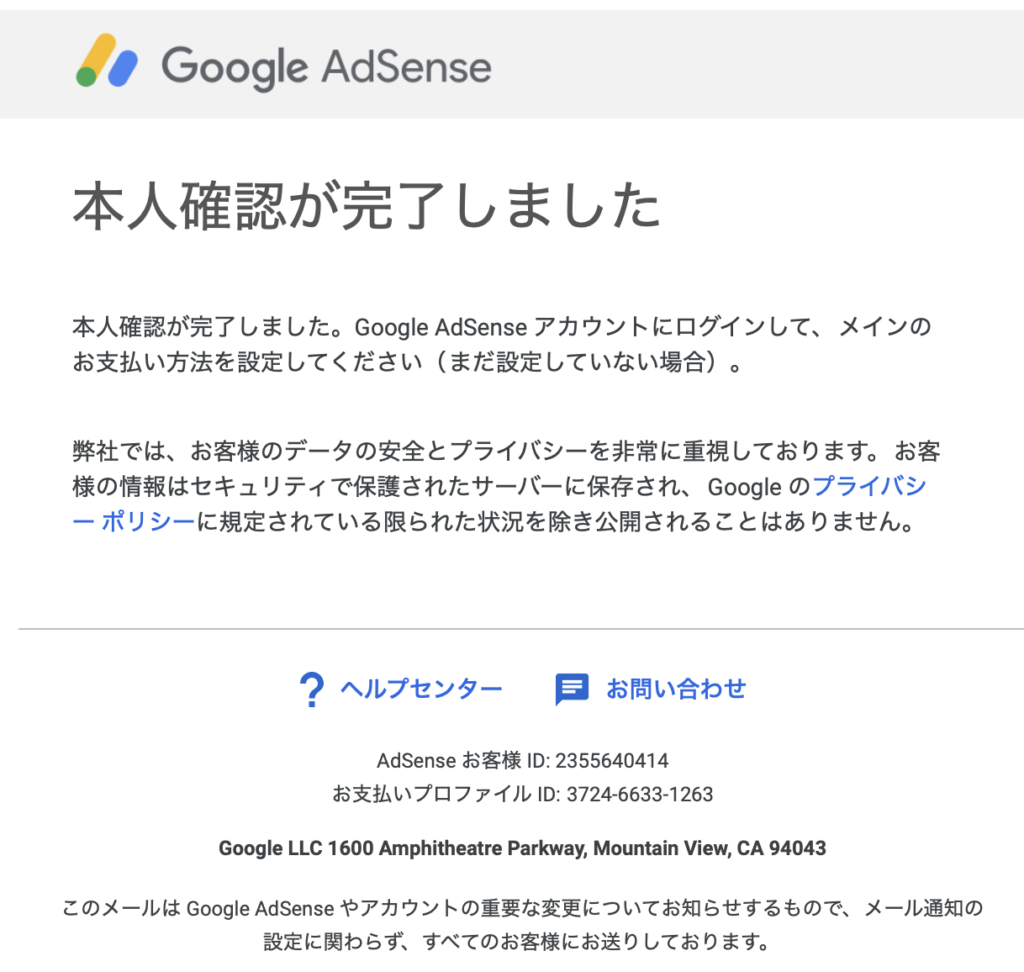
シンガポールの税務情報の提出
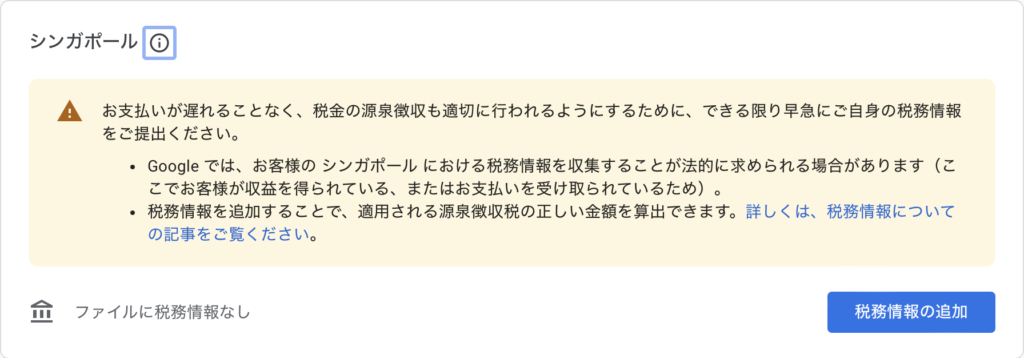
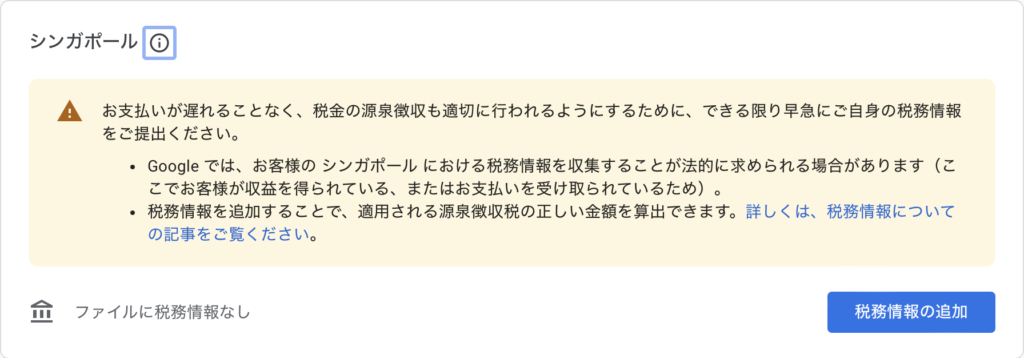
「フォームを開始する」をクリック
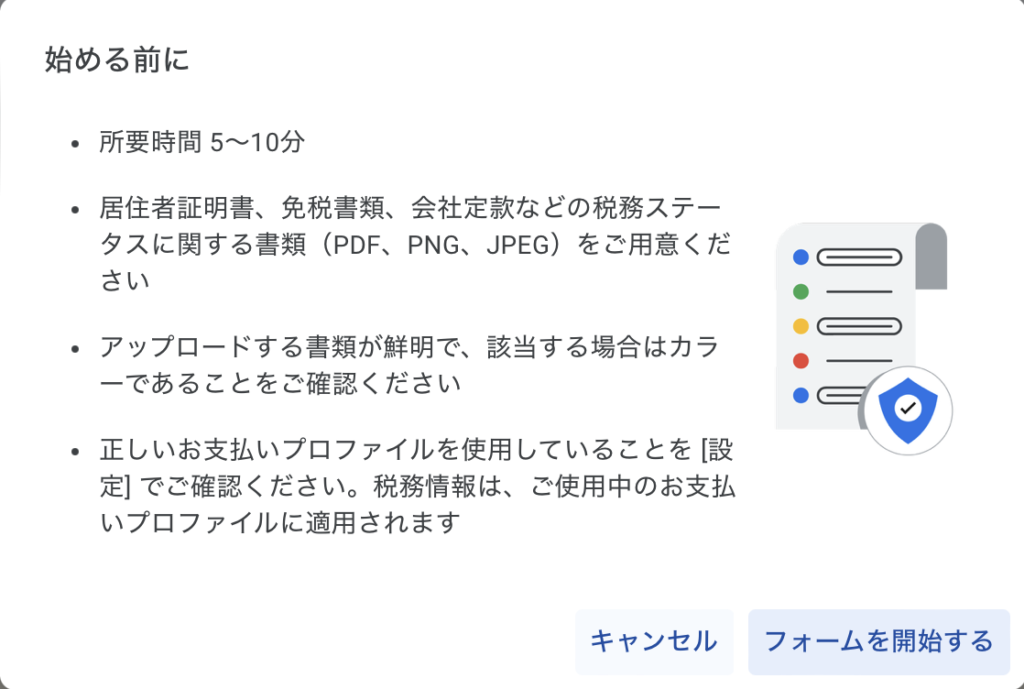
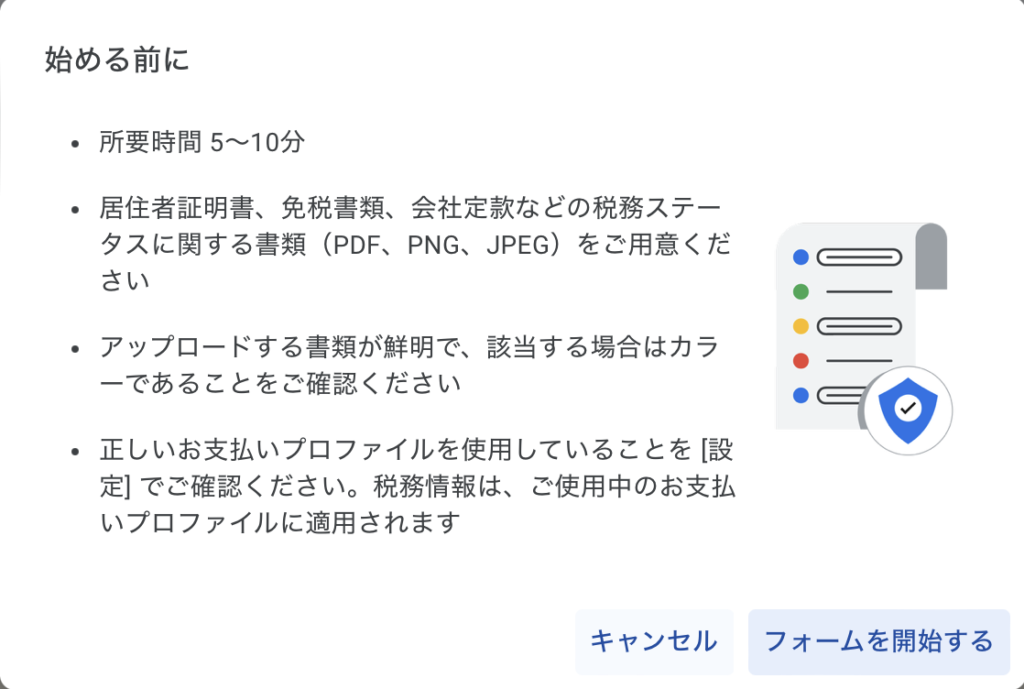
私の場合は、以下の通り入力しました。(個人により入力する内容は異なりますので、ご注意願います。)
- 業種をお知らせください。
「個人の運営者」を選択 - シンガポールに恒久的施設を所有していますか?
いいえ - 海外ベンダー登録制度に基づいて、シンガポールの物品サービス税(GST)に登録されていますか?
いいえ - 免税対象となっていますか?
はい
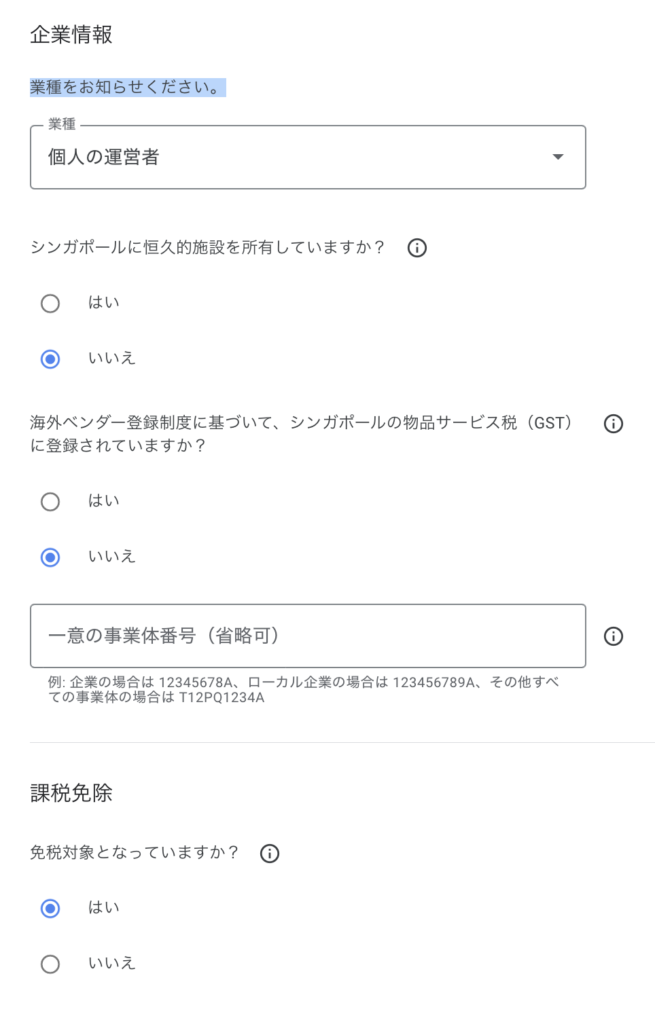
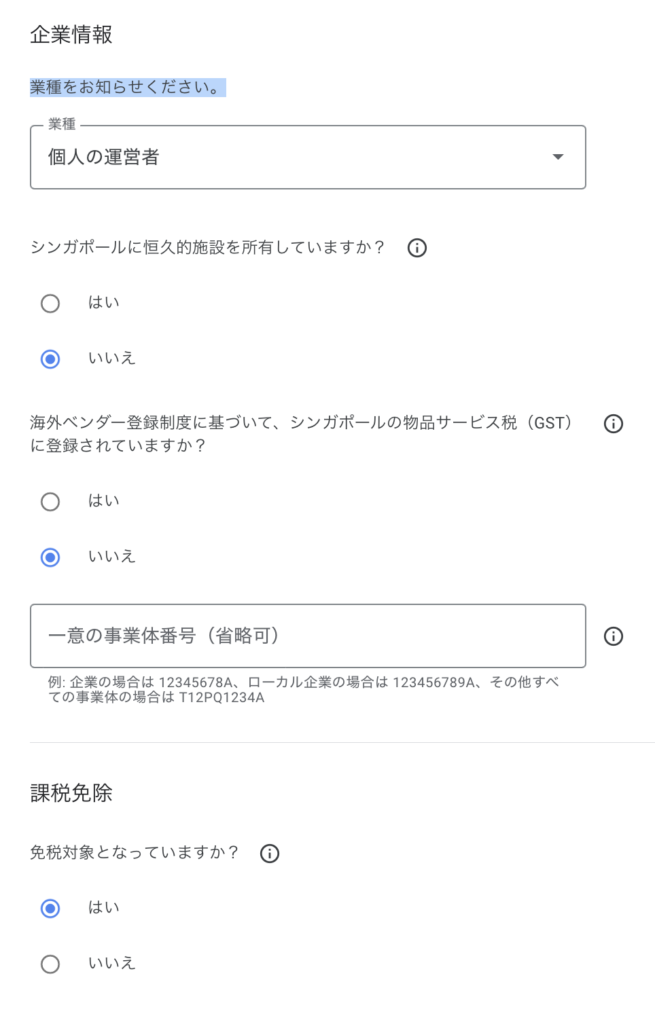
私の場合は、以下の通り入力しました。(個人により入力する内容は異なりますので、ご注意願います。)
- 税務上の居住地
日本 - 居住者証明
「その他の書類」を選択し、運転免許証のPDFを添付 - 運転免許証の有効期限の有無
「はい」を選択し、有効期限を入力


「送信」をクリック
ステータス:審査中
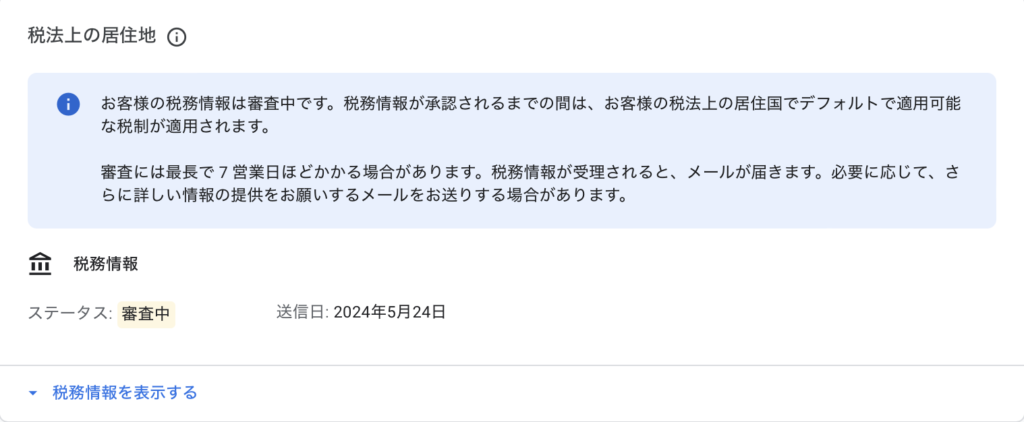
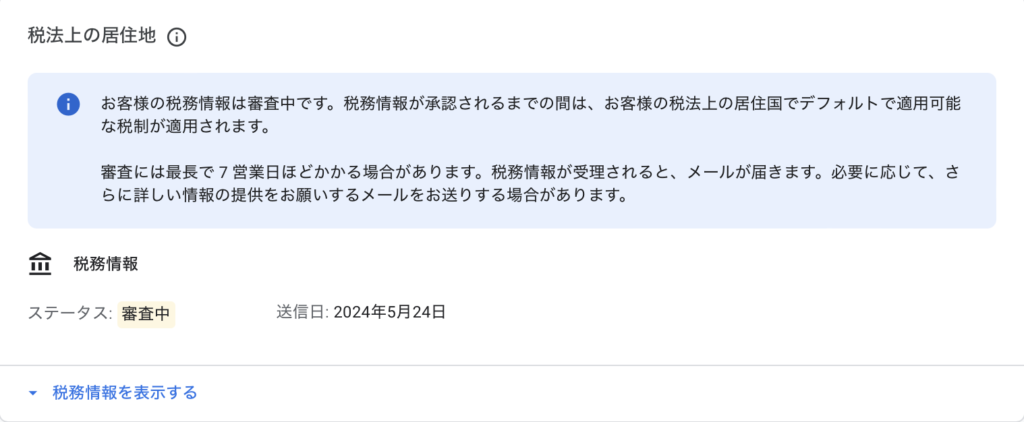
ステータス:承認済み
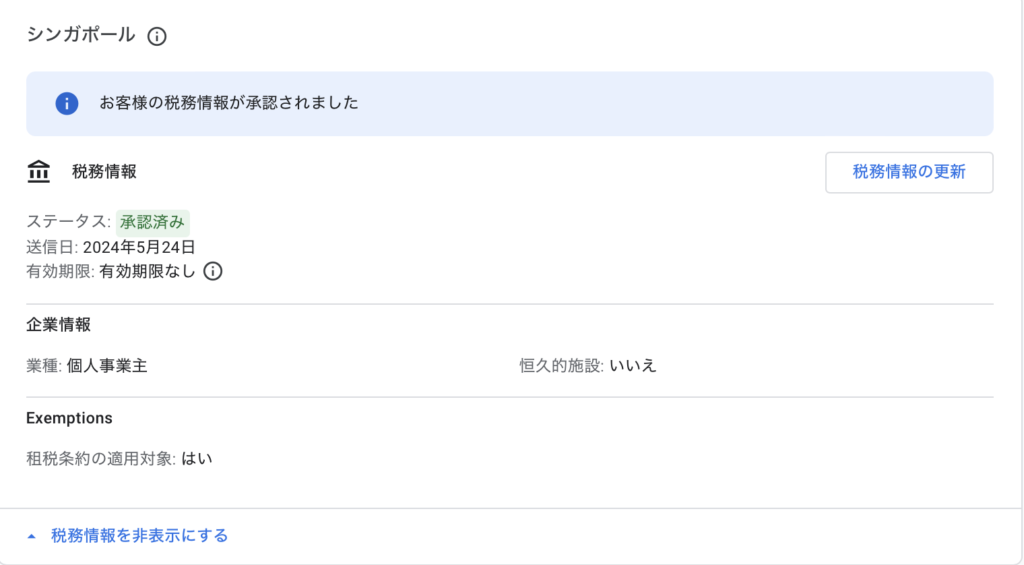
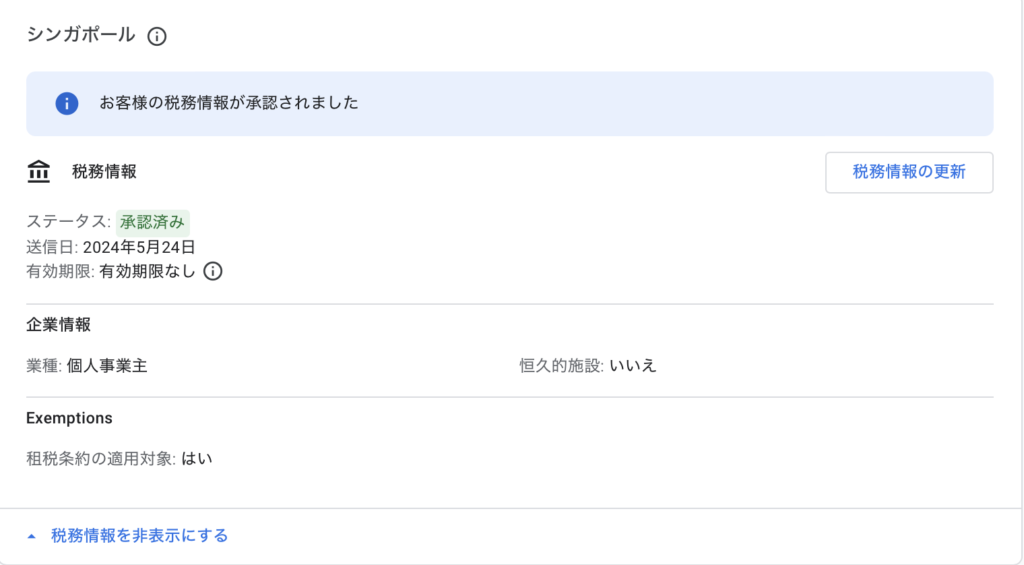
問い合わせ1(お支払い住所を確認ください)
以下のメールを受領した。
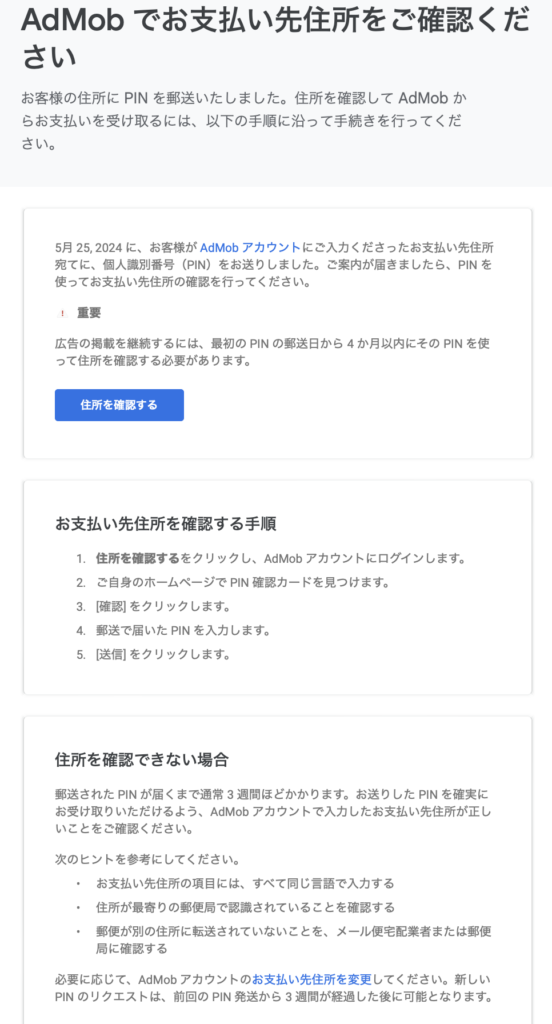
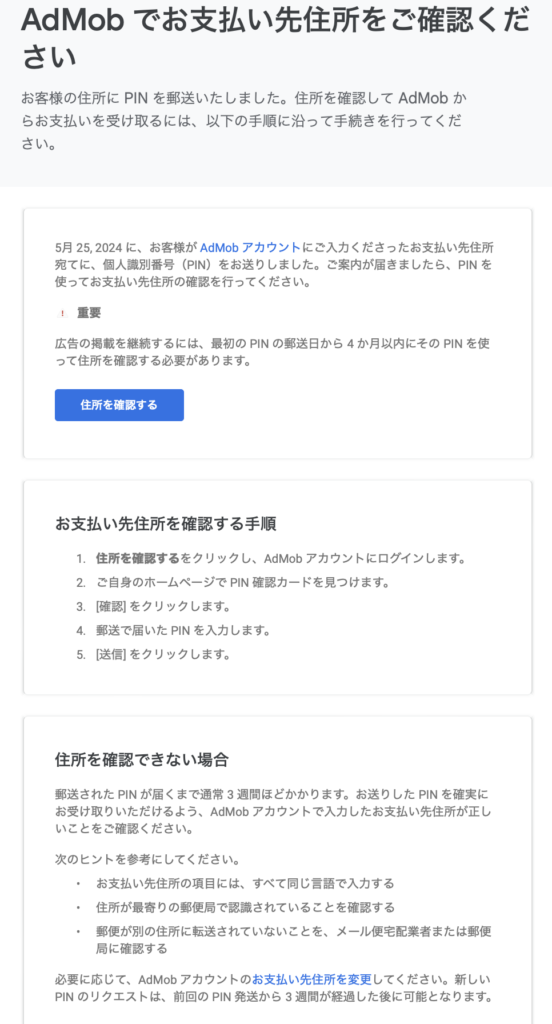
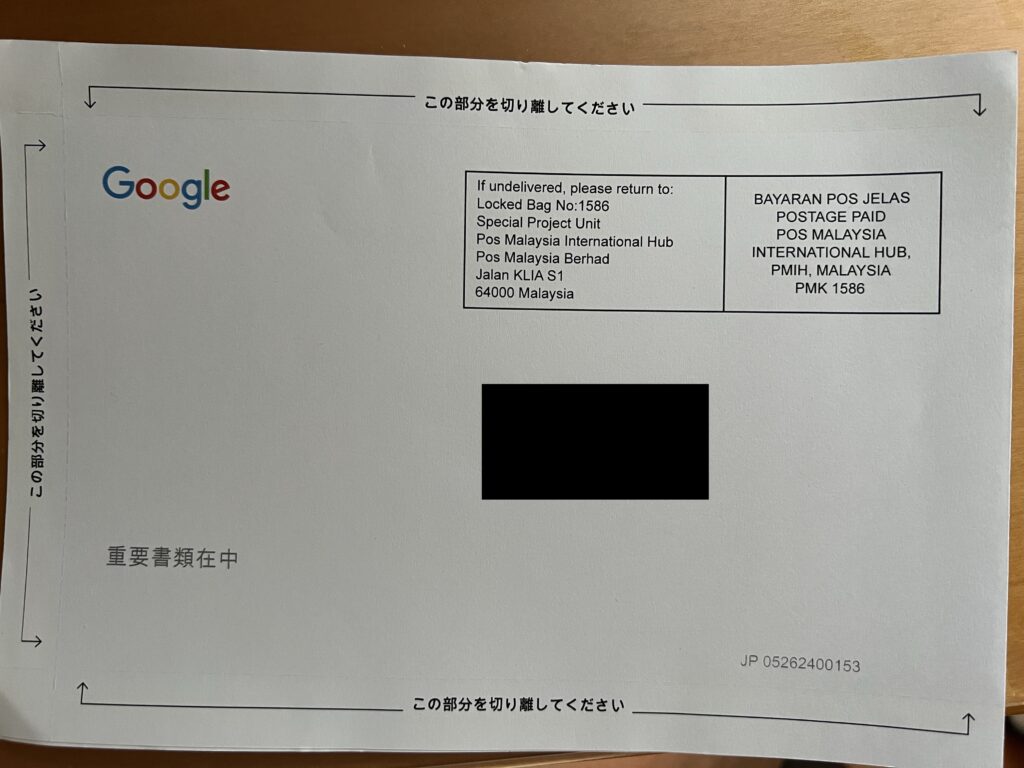
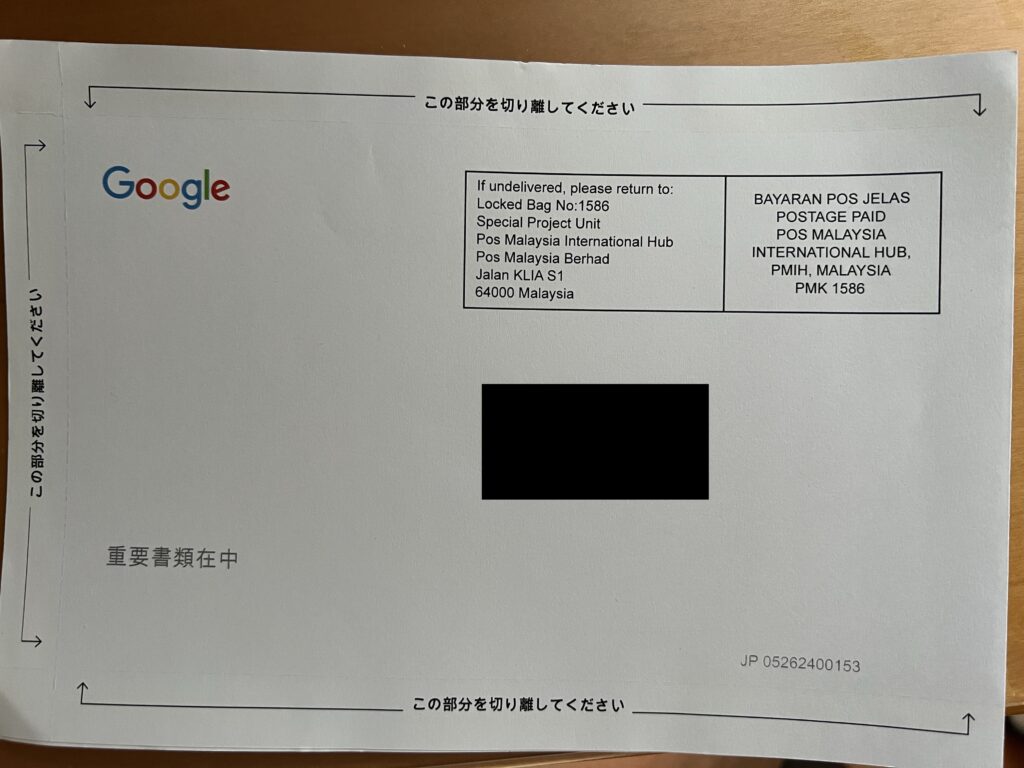
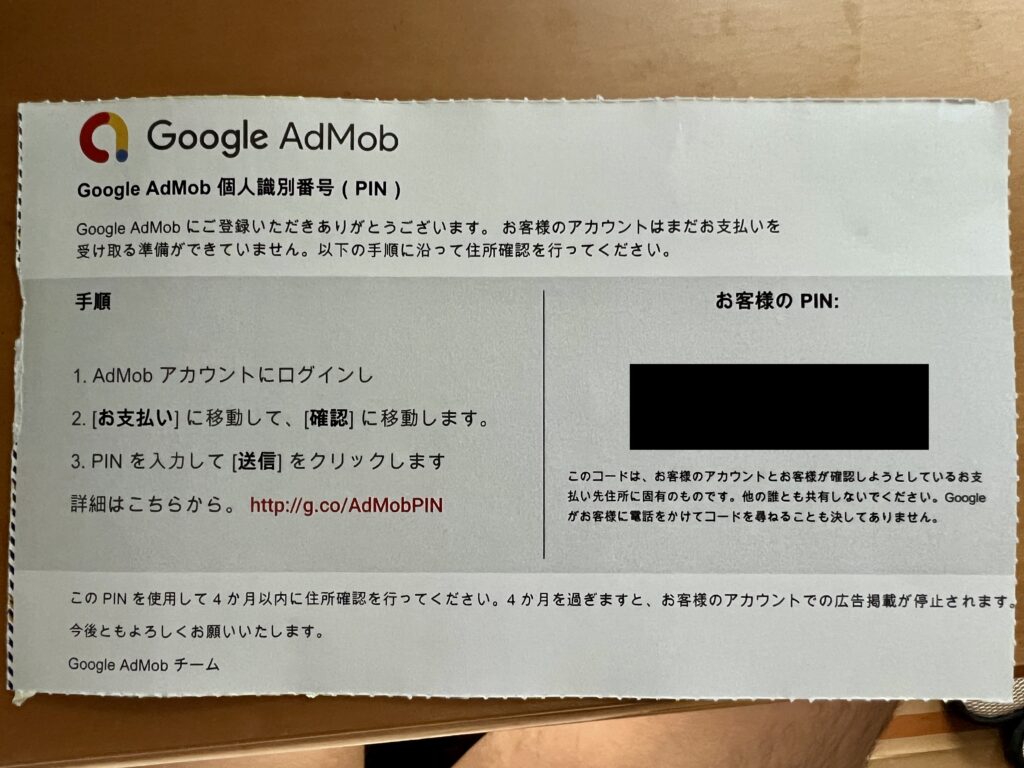
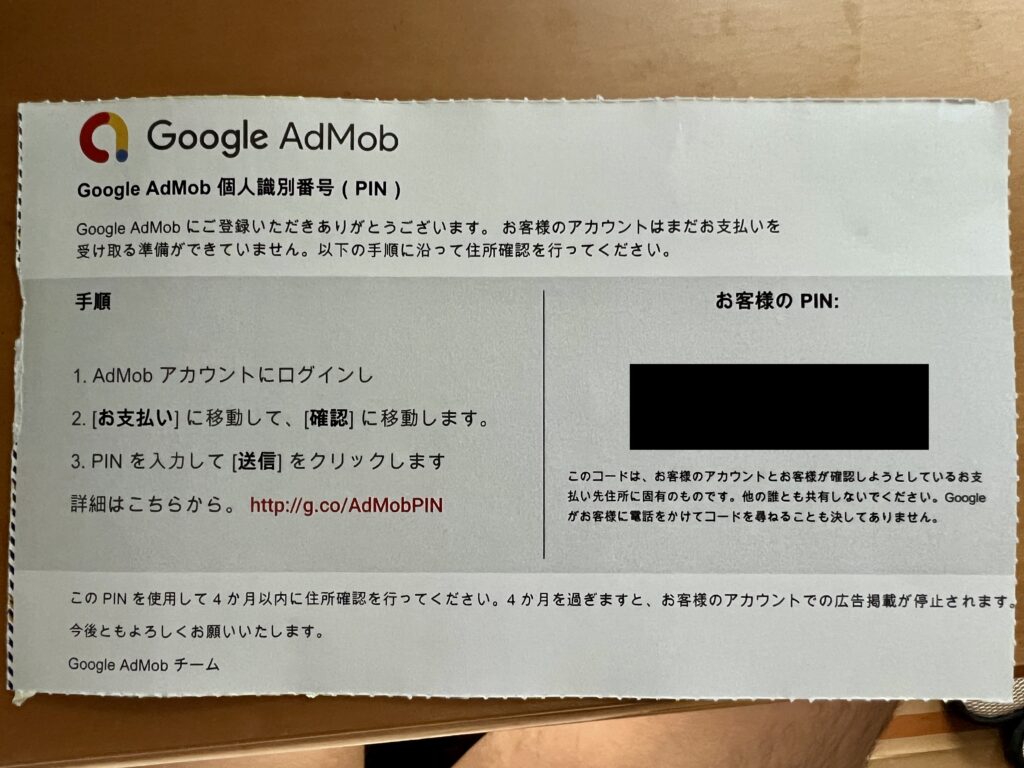
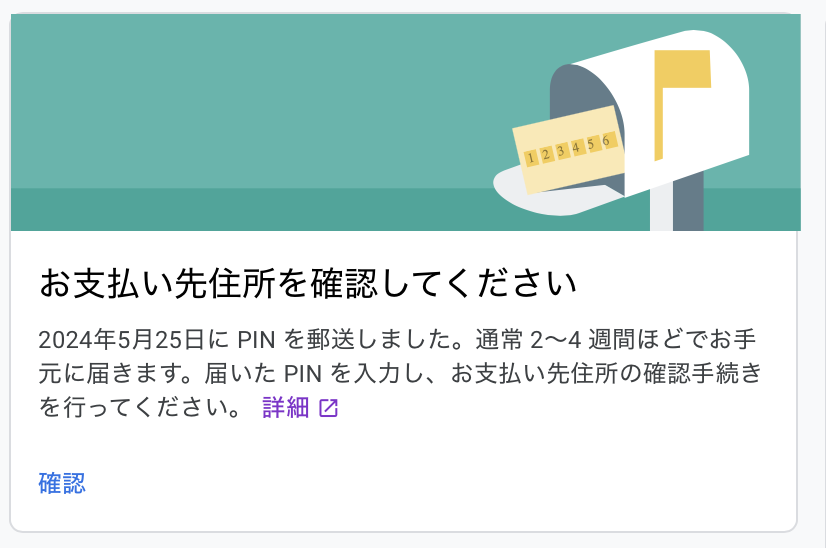
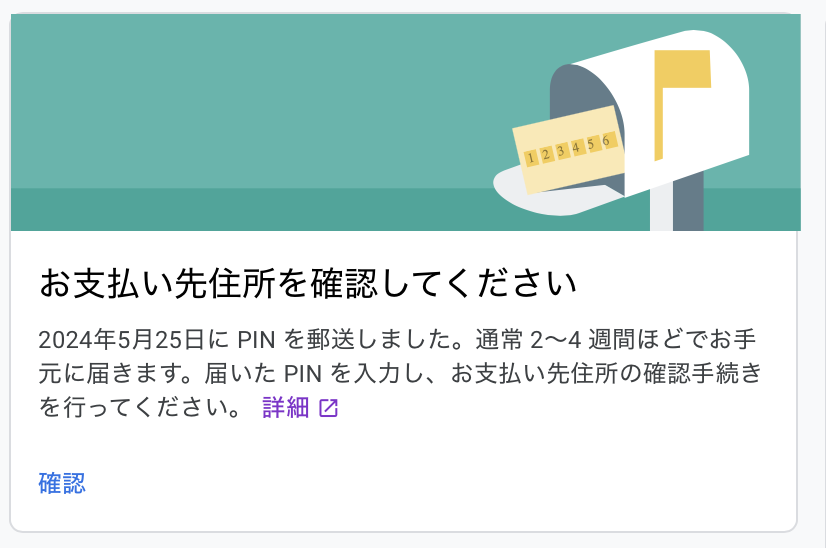
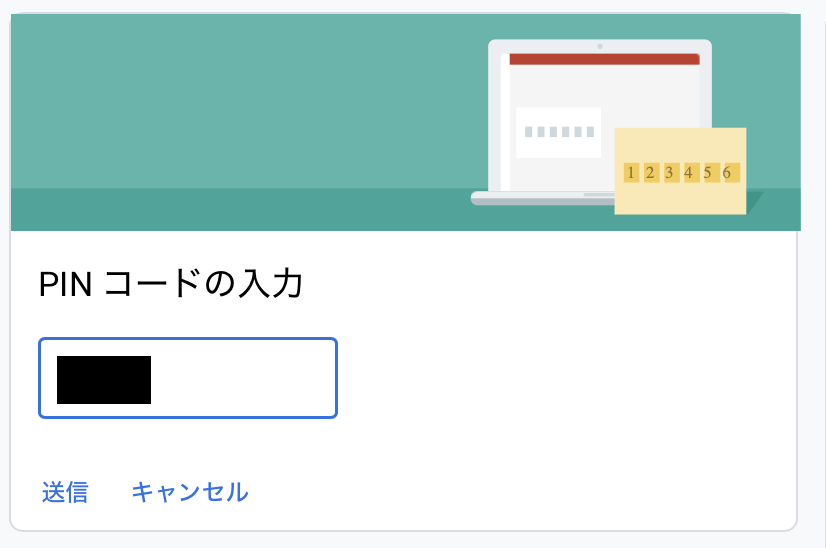
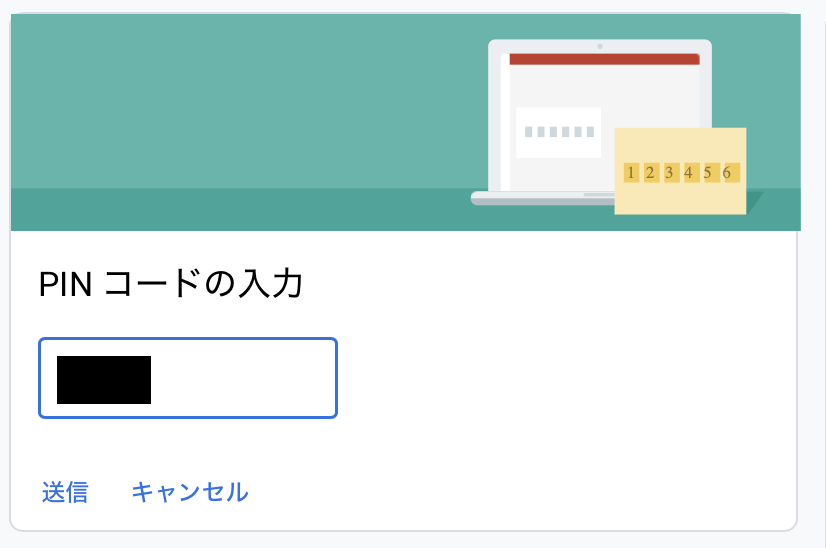
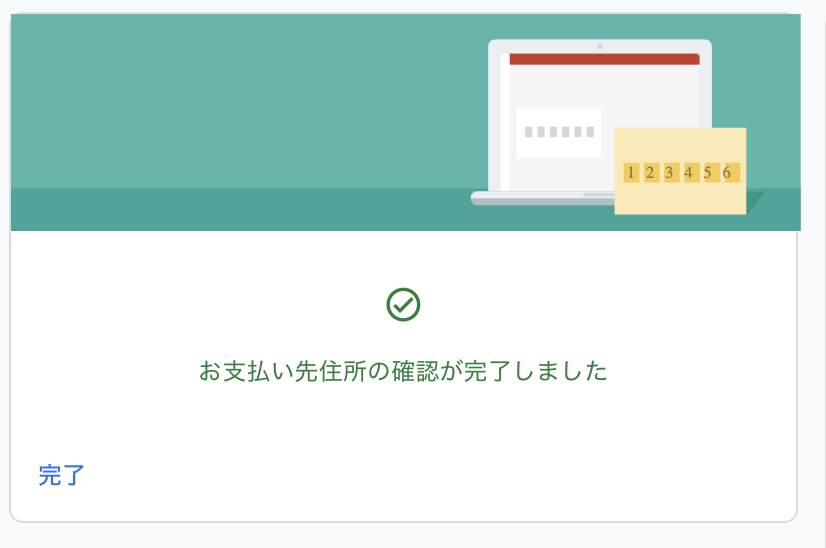
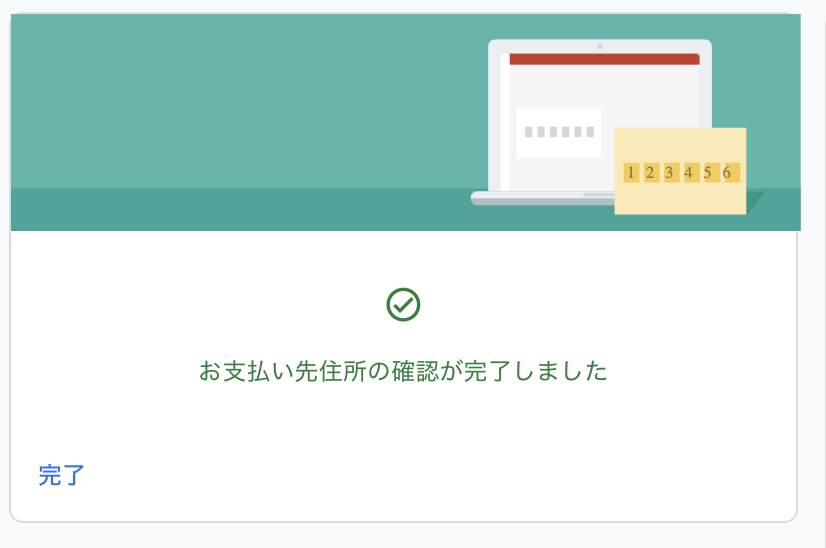
問い合わせ2(税法上の居住地における追加の税務情報が必要です)
以下のメールを受領した。
これは、「シンガポールの税務情報の提出」の際の居住者証明の提出書類で、その他の書類「運転免許証」が居住者証明書にならないということのようです。
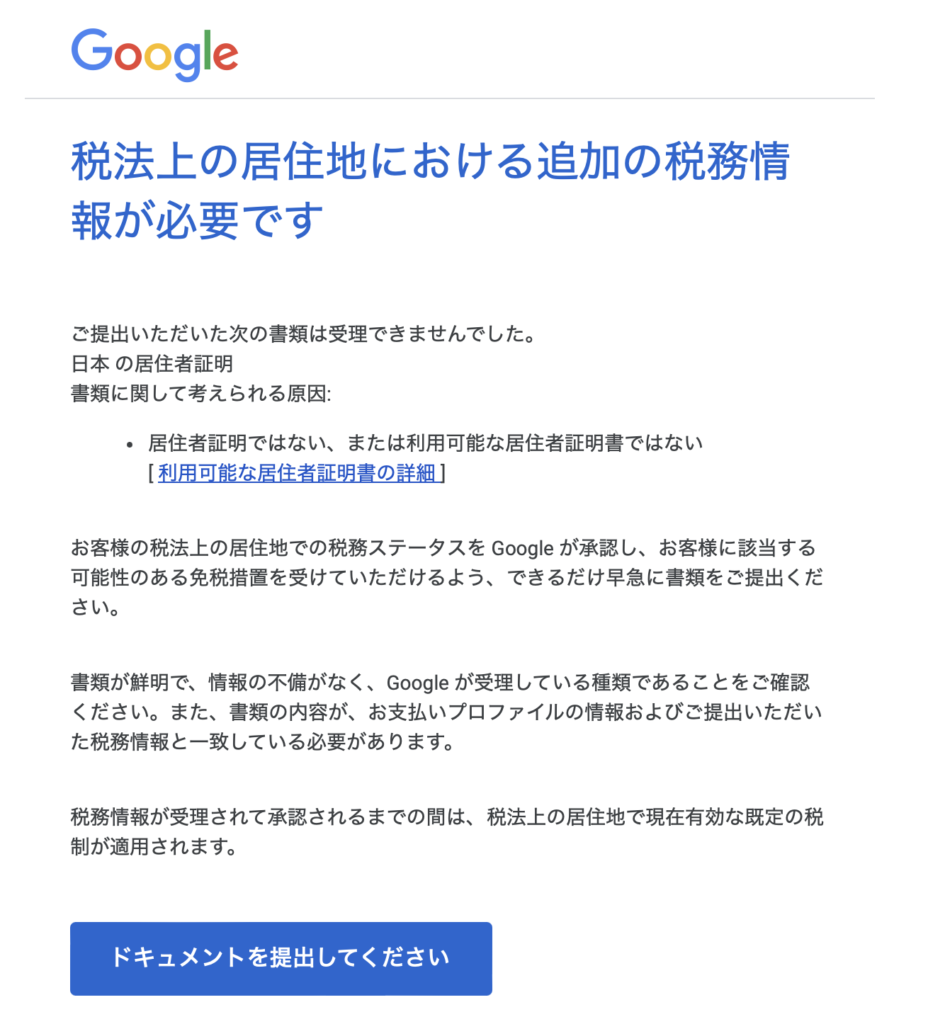
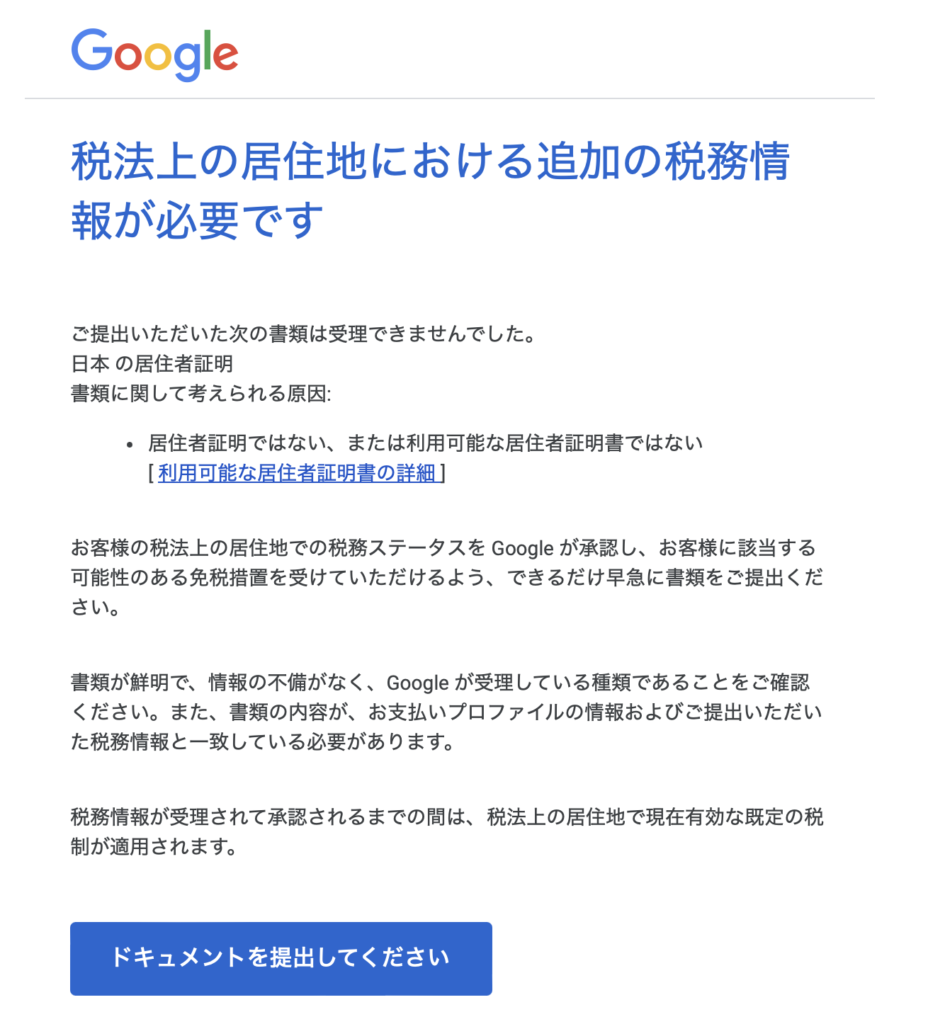
居住者証明書は、国税庁の以下のサイトから入手できます。
記入箇所も少ないので、私は印刷用を出力して手書きしました。
近くの税務署に提出すると、当日交付はできず、翌日に電話があり入手できました。なんと、居住者証明書は無料で入手できました。
入手した居住者証明書です。
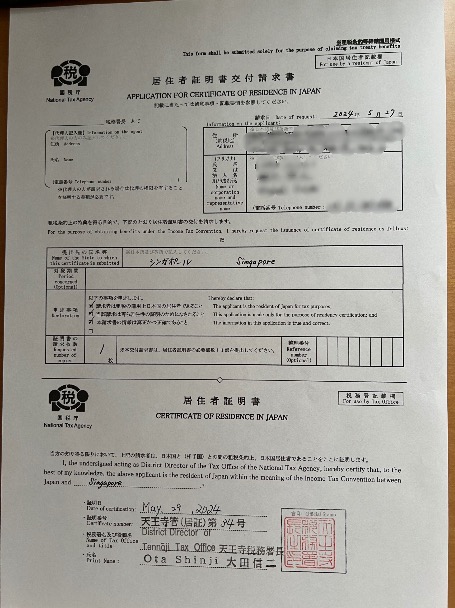
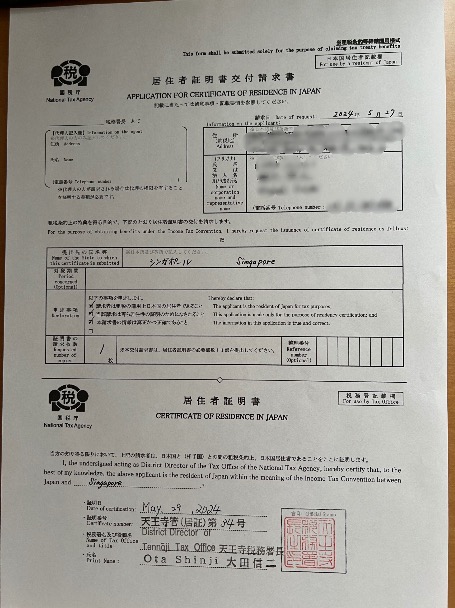
「不足しているドキュメントを送信する」をクリック
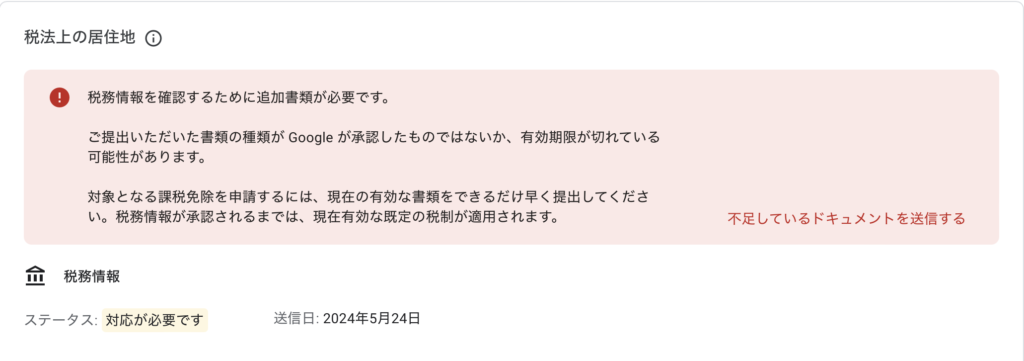
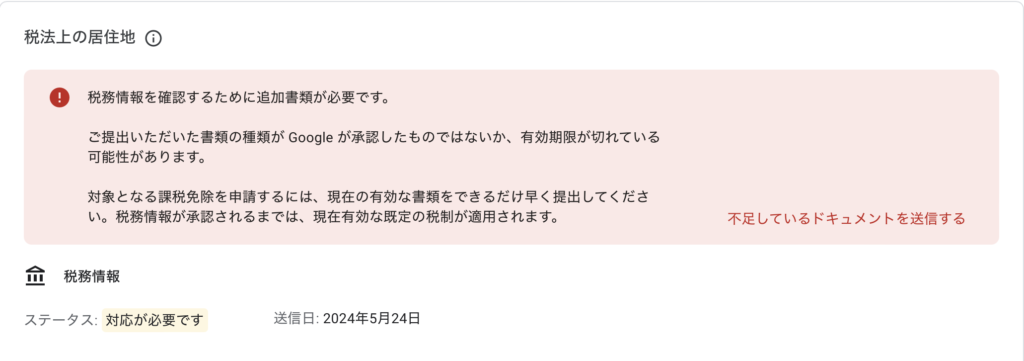
居住者証明書を添付して、「ドキュメントを送信」をクリック
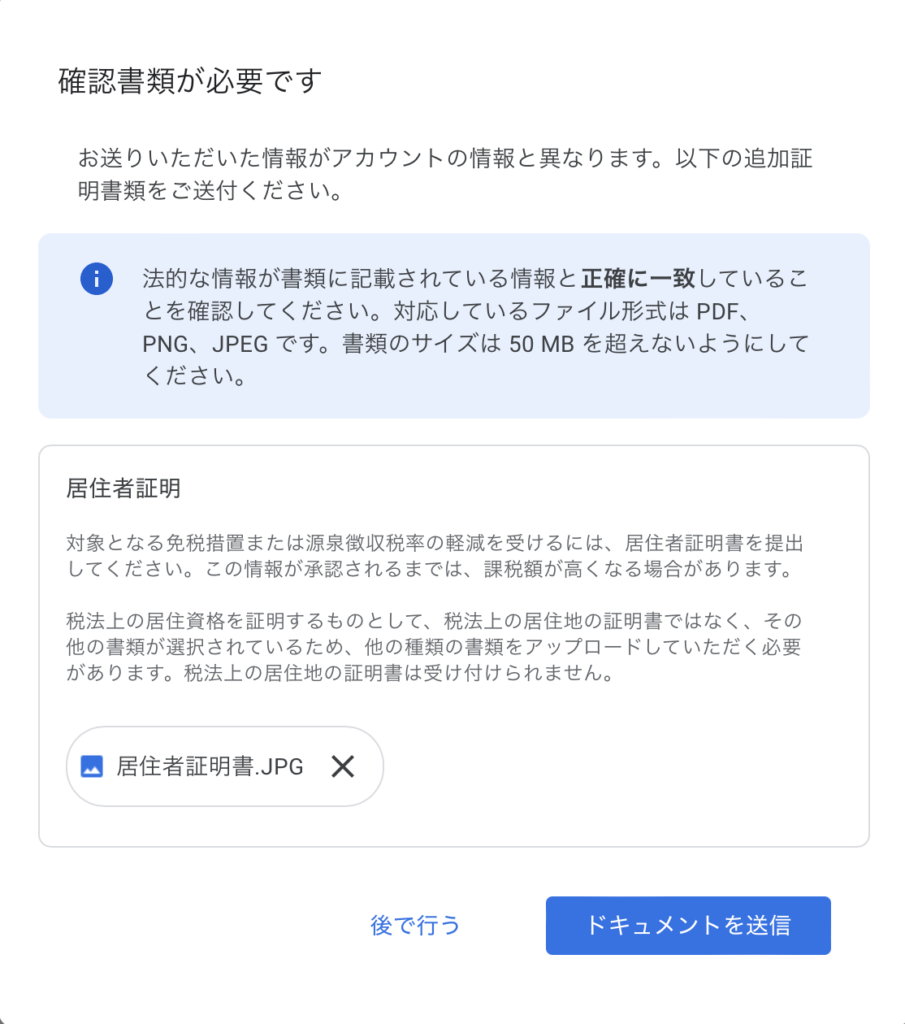
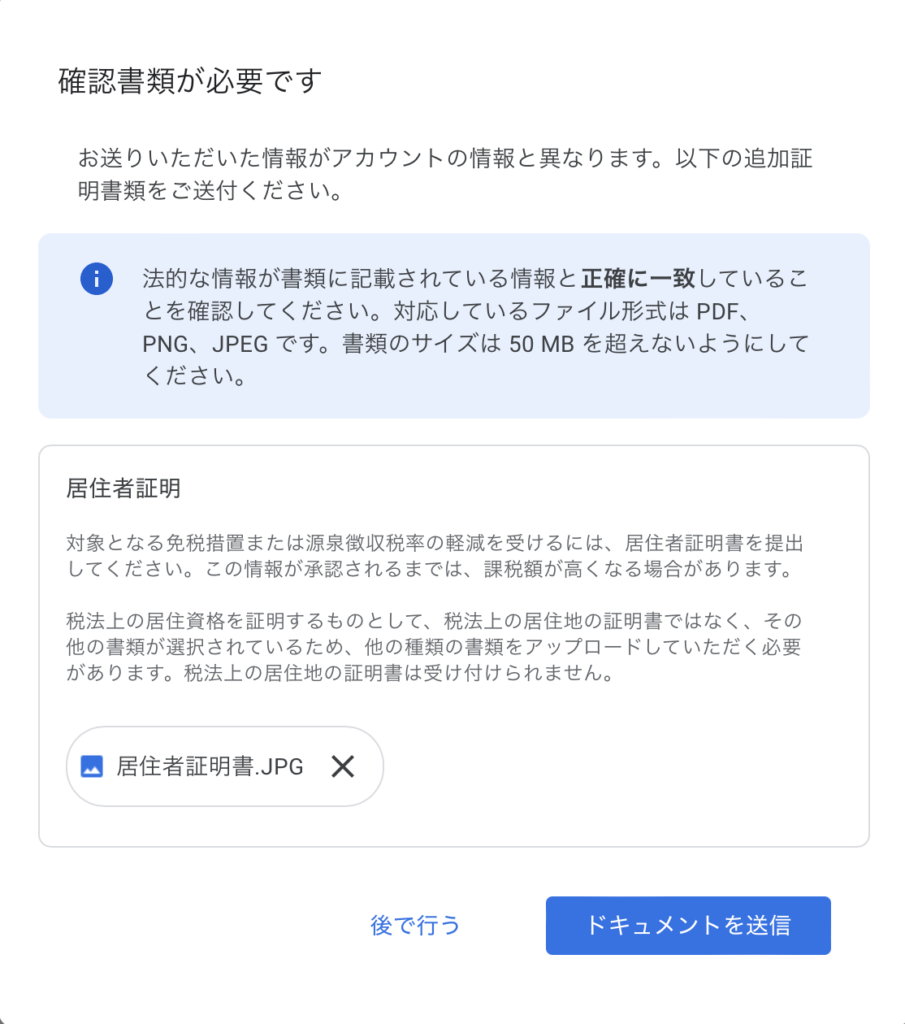
ステータスが「審査中」に変更されました。
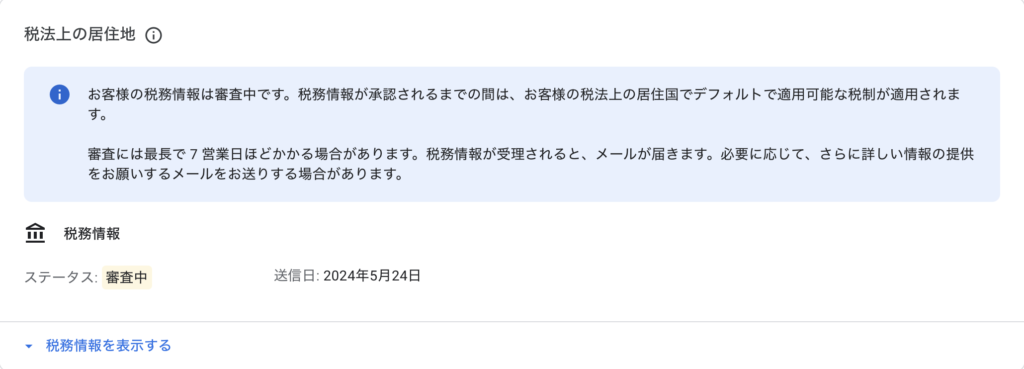
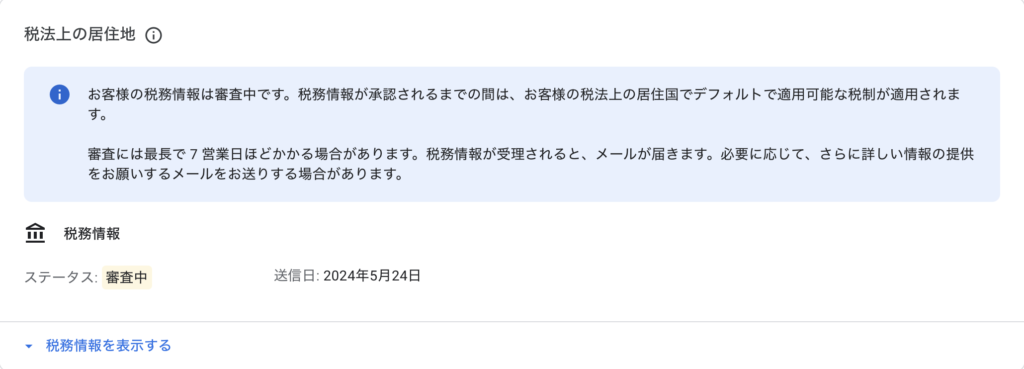
居住者証明書を提出したから、当然に受理されると思いきや、以下のメールを受領しました。
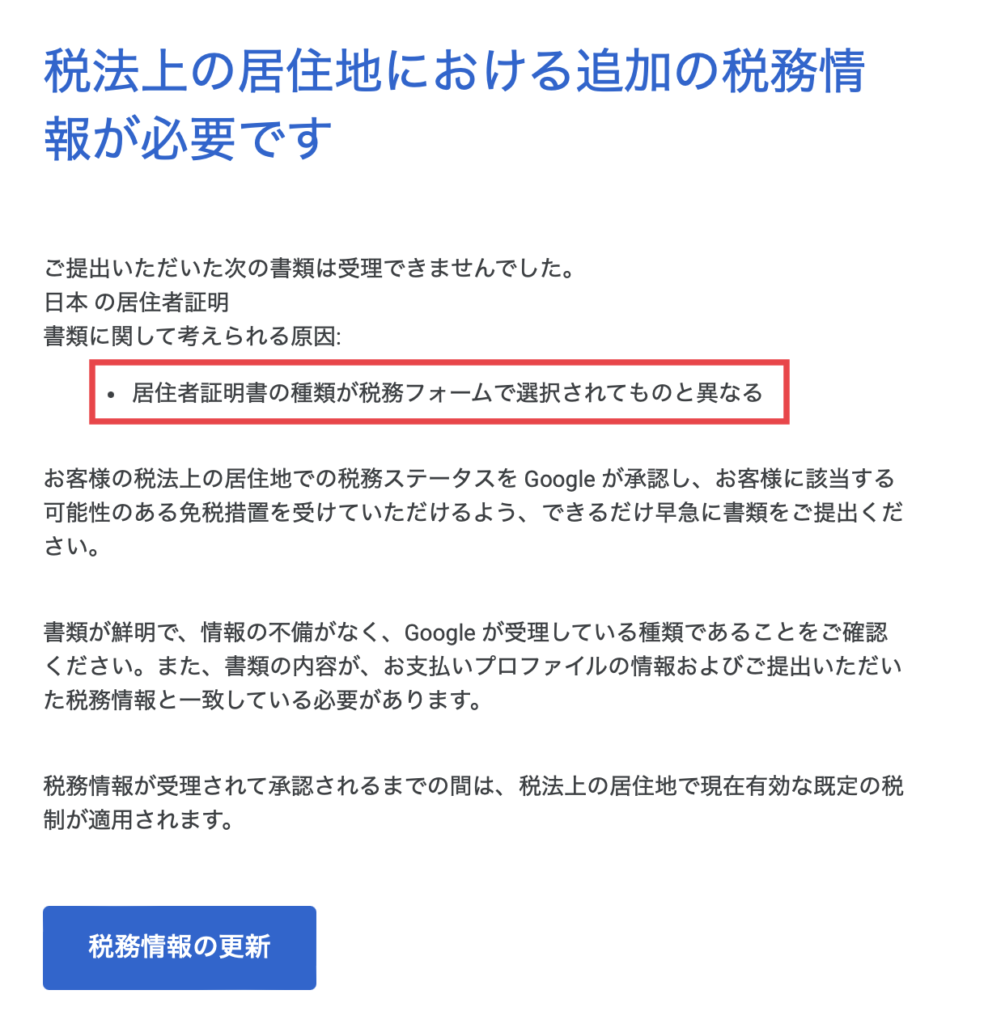
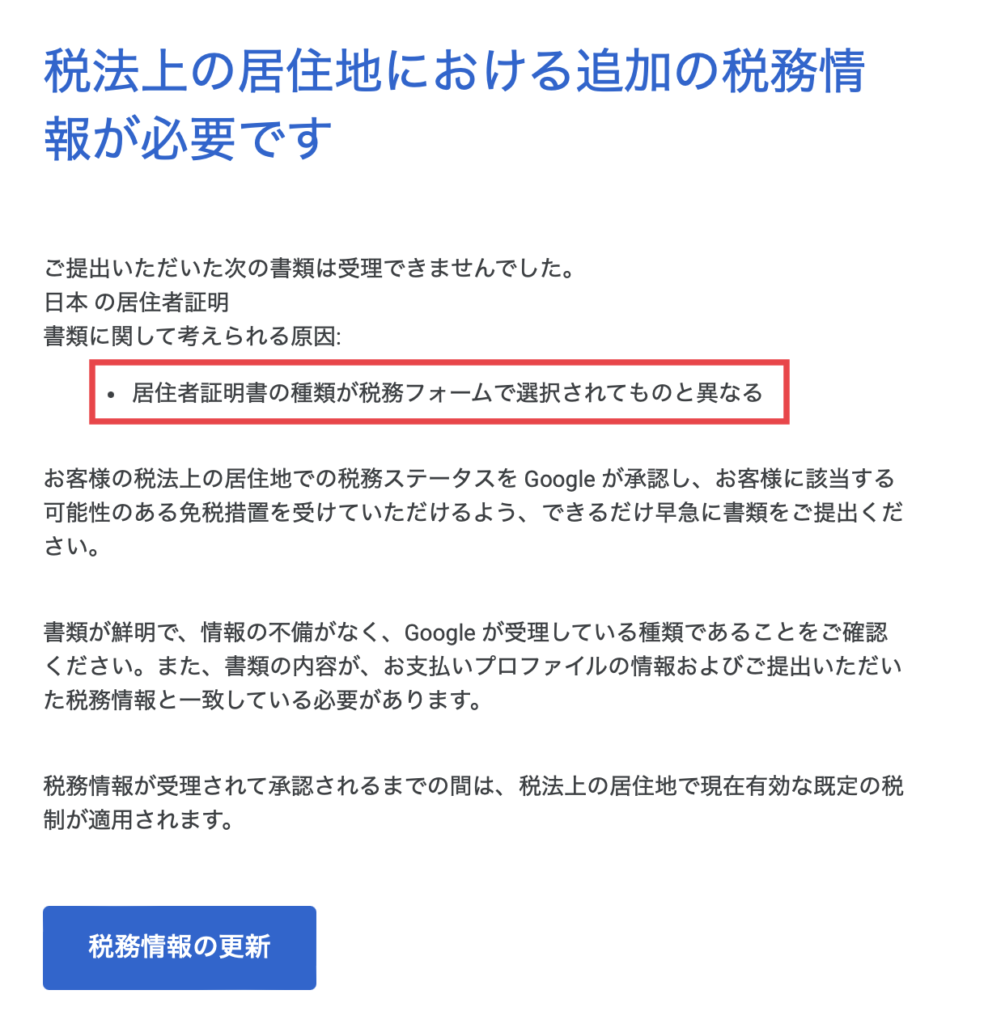
「税務情報の更新」をクリック
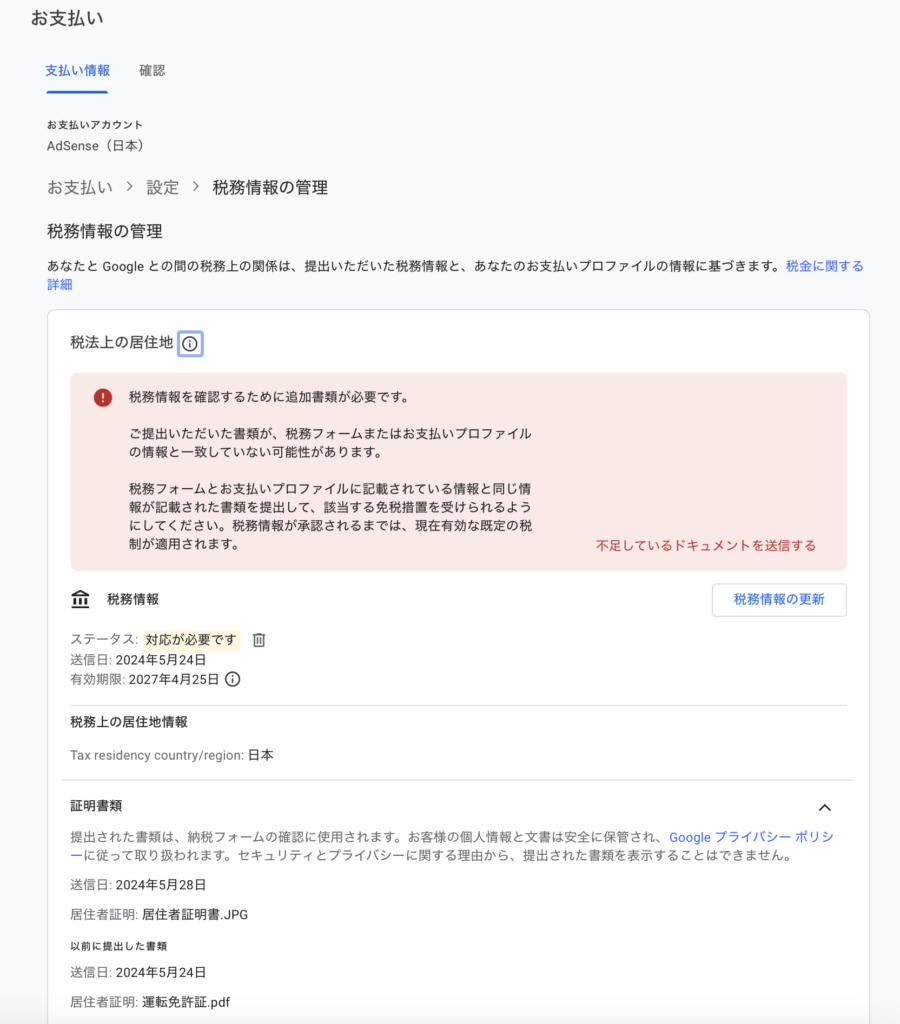
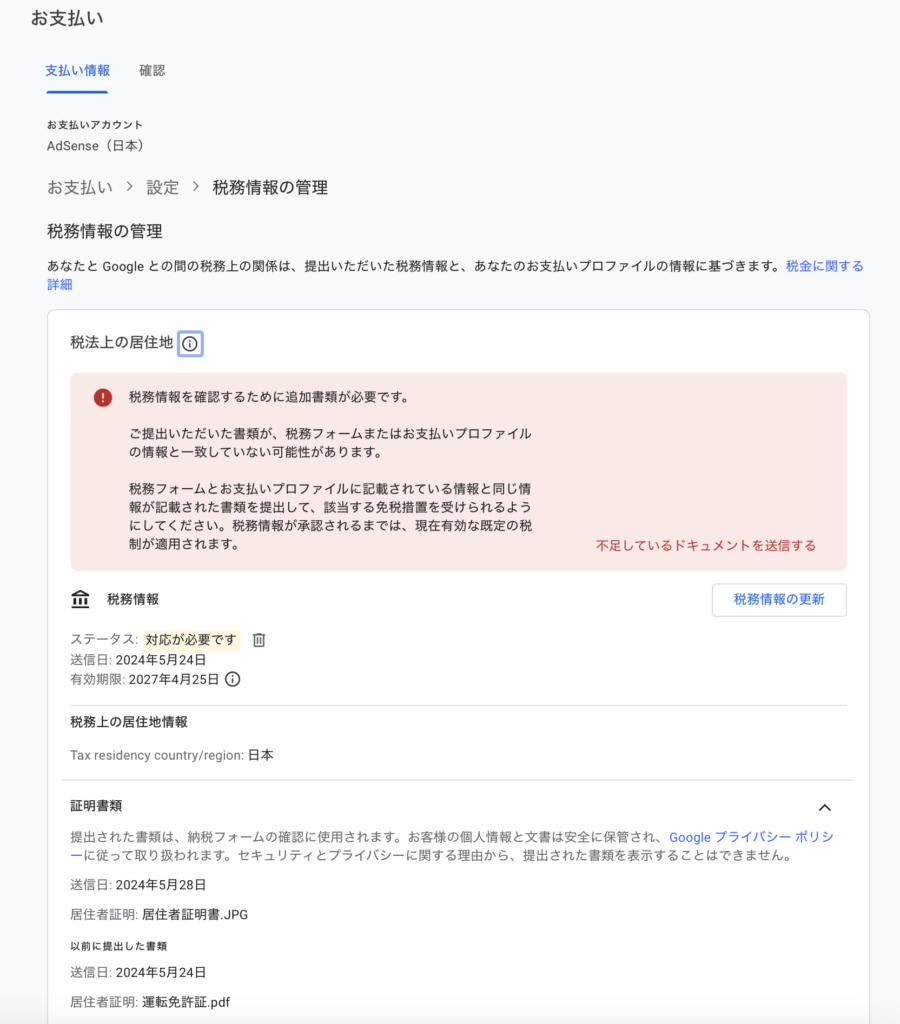
お支払いのプロファイルの氏名と住所を日本語から英語に変更して再提出
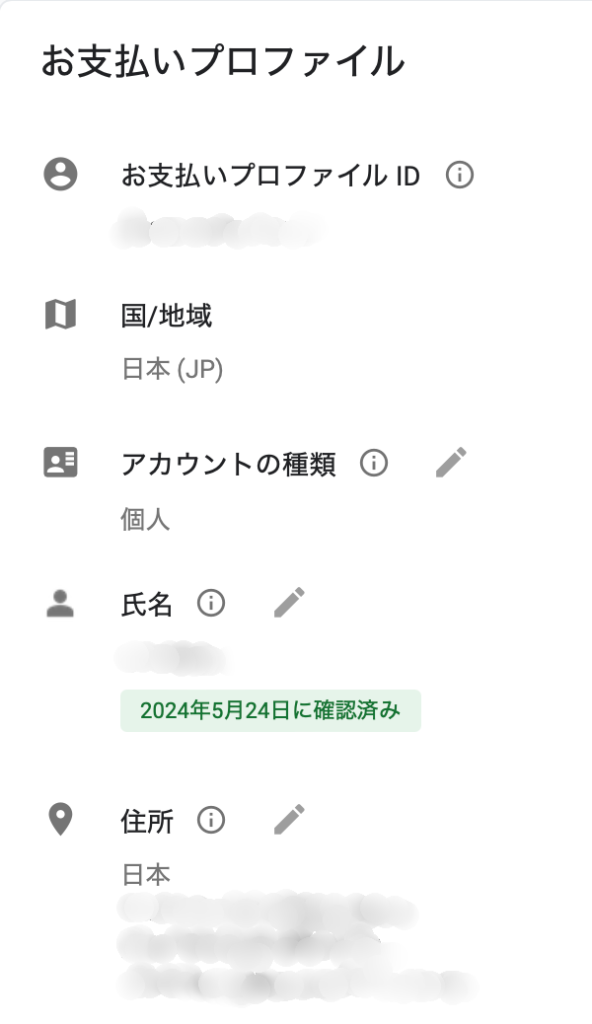
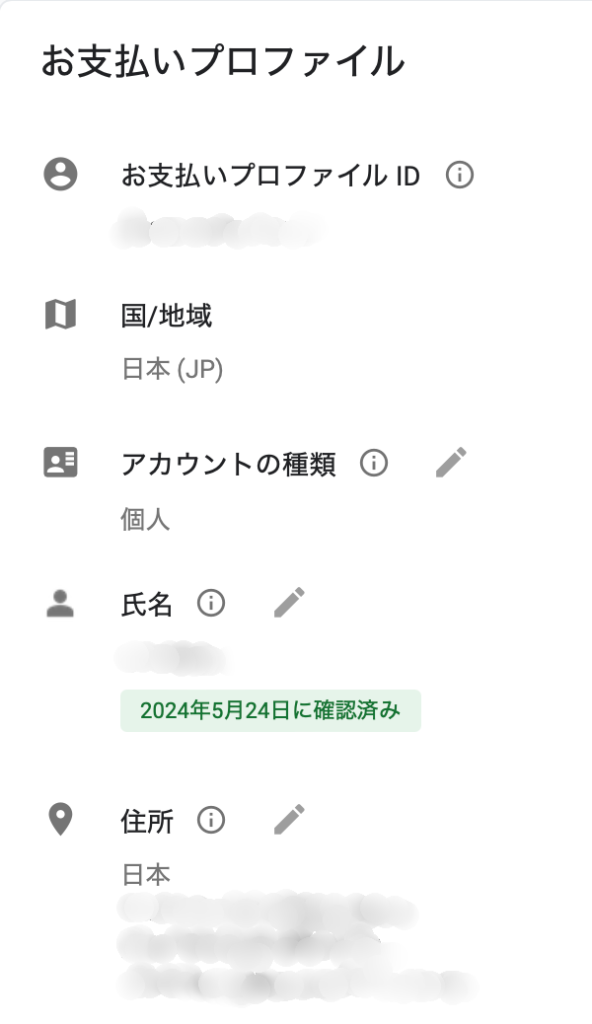
氏名と住所を英語に変更し、居住者証明書(前回と同じもの)を再送信したところ、受理されました。
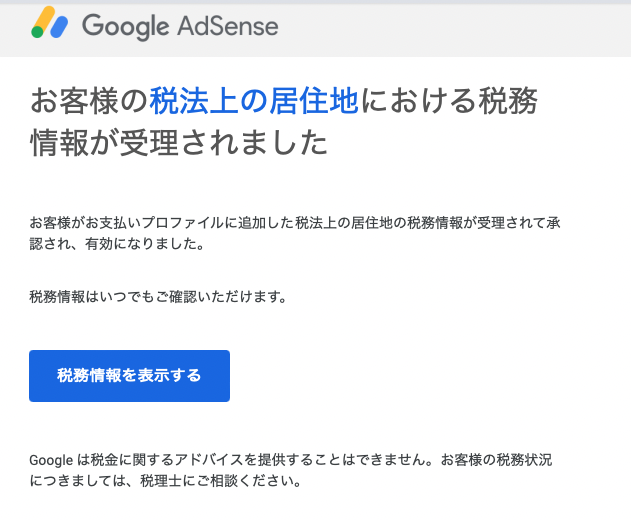
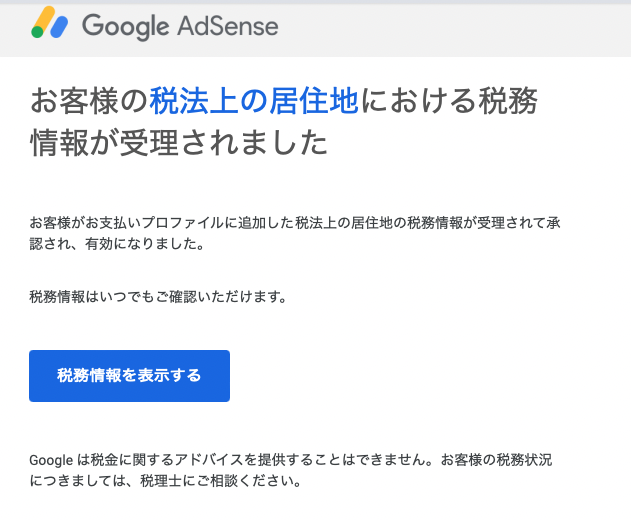
「税務情報をクリック」すると、税法上の居住地が「承認済み」になっていることが確認できました。
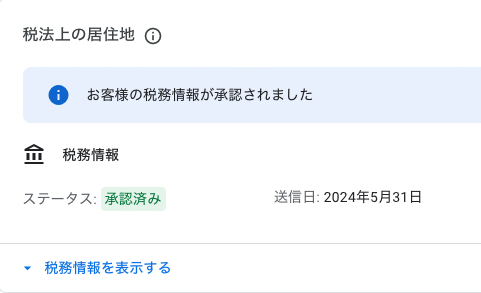
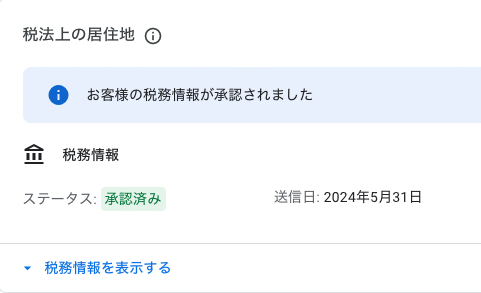



居住者証明書を提出後に、リジェクトされたときは
焦りましたが、なんとか承認できてよかったです。

コメント